Page 1

Quick Start Guide
RT-AC66U Dual Band
3x3 802.11AC Gigabit Router
®
EEU8262/ second Edition / April 2013
EEU8262_RT-AC66U_QSG_v2.indd 1 4/18/13 1:41:24 PM
Page 2
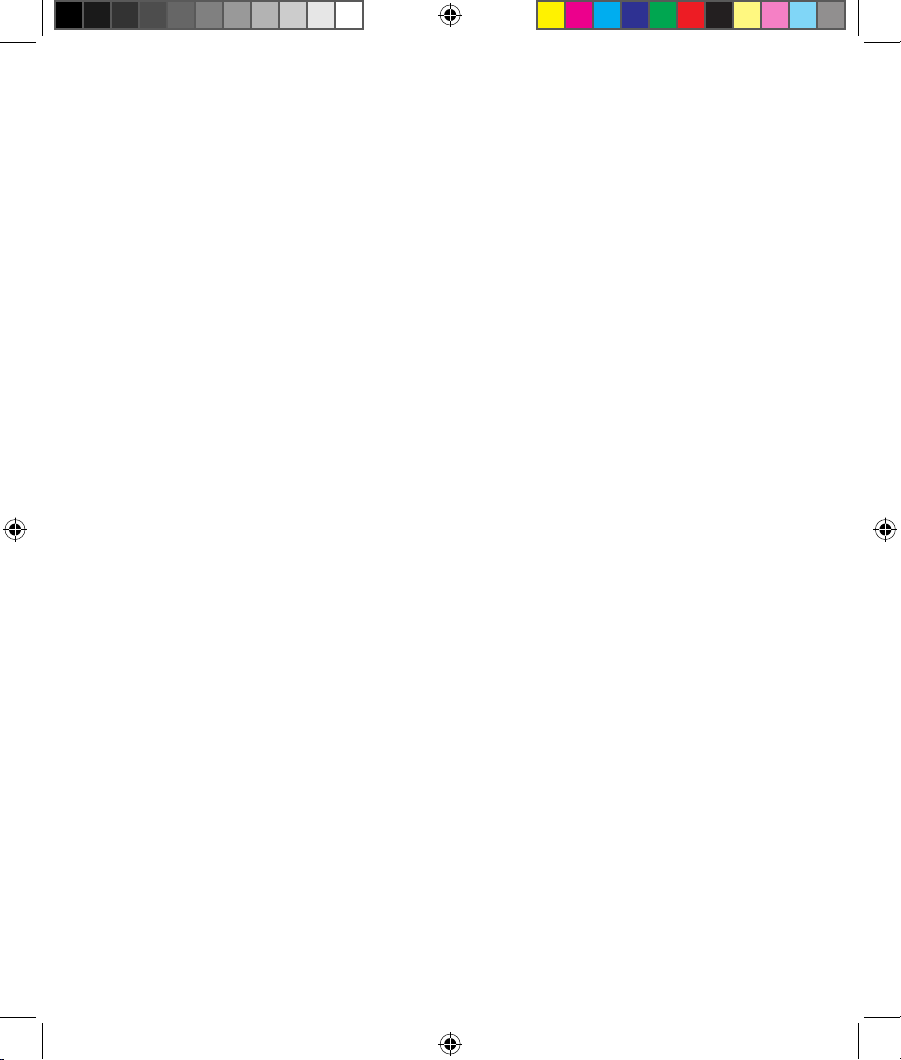
EEU8262_RT-AC66U_QSG_v2.indd 2 4/18/13 1:41:24 PM
Page 3

EC Declaration of Conformity
We, the undersigned,
Manufacturer:
ASUSTeK COMPUTER INC.
Address, City:
4F, No. 150, LI-TE Rd., PEITOU, TAIPEI 112, TAIWAN
Country:
TAIWAN
Authorized representative in Europe:
ASUS COMPUTER GmbH
Address, City:
HARKORT STR. 21-23, 40880 RATINGEN
Country:
GERMANY
declare the following apparatus:
Product name : Dual Band 3*3 802.11AC Gigabit Router
Model name : RT-AC66U
conform with the essential requirements of the following directives:
2004/108/EC-EMC Directive
EN 55022:2010
EN 61000-3-2:2006+A2:2009
EN 55013:2001+A1:2003+A2:2006
EN 55024:2010
EN 61000-3-3:2008
EN 55020:2007+A11:2011
1999/5/EC-R &TTE Directive
EN 300 328 V1.7.1(2006-10)
EN 300 440-1 V1.6.1(2010-08)
EN 300 440-2 V1.4.1(2010-08)
EN 301 511 V9.0.2(2003-03)
EN 301 908-1 V5.2.1(2011-05)
EN 301 908-2 V5.2.1(2011-07)
EN 301 893 V1.6.1(2011-11)
EN 302 544-2 V1.1.1(2009-01)
EN 302 623 V1.1.1(2009-01)
EN 50360:2001
EN 62479:2010
EN 50385:2002
EN 62311:2008
EN 301 489-1 V1.9.2(2011-09)
EN 301 489-3 V1.4.1(2002-08)
EN 301 489-4 V1.4.1(2009-05)
EN 301 489-7 V1.3.1(2005-11)
EN 301 489-9 V1.4.1(2007-11)
EN 301 489-17 V2.1.1(2009-05)
EN 301 489-24 V1.5.1(2010-09)
EN 302 326-2 V1.2.2(2007-06)
EN 302 326-3 V1.3.1(2007-09)
EN 301 357-2 V1.4.1(2008-11)
EN 302 291-1 V1.1.1(2005-07)
EN 302 291-2 V1.1.1(2005-07)
2006/95/EC-LVD Directive
EN 60950-1 / A12:2011
EN 60065:2002 / A12:2011
2009/125/EC-ErP Directive
Regulation (EC) No. 1275/2008
Regulation (EC) No. 642/2009
Regulation (EC) No. 278/2009
2011/65/EU-RoHS Directive
Ver. 130208
CE marking
Declaration Date: 15/03/2013
Year to begin affixing CE marking:2013
Position : CEO
Name : Jerry Shen
Signature :
__________
(EC conformity marking)
EEU8262_RT-AC66U_QSG_v2.indd 3 4/18/13 1:41:26 PM
Page 4

EC Declaração de Conformidade
Nós, os abaixo assinados,
Fabricante:
ASUSTeK COMPUTER INC.
Morada, Cidade:
4F, No. 150, LI-TE Rd., PEITOU, TAIPEI 112, TAIWAN
País:
TAIWAN
Representante autorizado na Europa:
ASUS COMPUTER GmbH
Morada, Cidade:
HARKORT STR. 21-23, 40880 RATINGEN
País:
GERMANY
declaramos que o seguinte produto:
Nome do Produto : Router Gigabit 802.11AC 3*3 Duas Bandas
Modelo : RT-AC66U
se encontra em conformidade com as exigências essenciais das seguintes directrizes:
2004/108/EC-EMC Directive
EN 55022:2010
EN 61000-3-2:2006+A2:2009
EN 55013:2001+A1:2003+A2:2006
EN 55024:2010
EN 61000-3-3:2008
EN 55020:2007+A11:2011
1999/5/EC-R &TTE Directive
EN 300 328 V1.7.1(2006-10)
EN 300 440-1 V1.6.1(2010-08)
EN 300 440-2 V1.4.1(2010-08)
EN 301 511 V9.0.2(2003-03)
EN 301 908-1 V5.2.1(2011-05)
EN 301 908-2 V5.2.1(2011-07)
EN 301 893 V1.6.1(2011-11)
EN 302 544-2 V1.1.1(2009-01)
EN 302 623 V1.1.1(2009-01)
EN 300 330-1 V1.7.1(2010-02)
EN 300 330-2 V1.5.1(2010-02)
EN 50360:2001
EN 62479:2010
EN 301 489-1 V1.9.2(2011-09)
EN 301 489-3 V1.4.1(2002-08)
EN 301 489-4 V1.4.1(2009-05)
EN 301 489-7 V1.3.1(2005-11)
EN 301 489-9 V1.4.1(2007-11)
EN 301 489-17 V2.1.1(2009-05)
EN 301 489-24 V1.5.1(2010-09)
EN 302 326-2 V1.2.2(2007-06)
EN 302 326-3 V1.3.1(2007-09)
EN 301 357-2 V1.4.1(2008-11)
EN 302 291-1 V1.1.1(2005-07)
EN 302 291-2 V1.1.1(2005-07)
EN 50385:2002
EN 62311:2008
2006/95/EC-LVD Directive
EN 60950-1 / A12:2011
EN 60065:2002 / A12:2011
2009/125/EC-ErP Directive
Regulation (EC) No. 1275/2008
Regulation (EC) No. 642/2009
Regulation (EC) No. 278/2009
2011/65/EU-RoHS Directive
Ver. 130208
CE marking
Declaration Date: 15/03/2013
Year to begin affixing CE marking:2013
Position : CEO
Name : Jerry Shen
Signature :
__________
(EC conformity marking)
EEU8262_RT-AC66U_QSG_v2.indd 4 4/18/13 1:41:26 PM
Page 5

EC Uygunluk Beyan
Biz, bu imza altndakiler
Üretici:
ASUSTeK COMPUTER INC.
Adres, ùehir:
4F, No. 150, LI-TE Rd., PEITOU, TAIPEI 112, TAIWAN
Ülke:
TAYVAN
Avrupa’daki Yetkili:
ASUS COMPUTER GmbH
Adres, ùehir:
HARKORT STR. 21-23, 40880 RATINGEN
Ülke:
ALMANYA
Aúa÷daki ürünün:
Ürün ad : Çift Kanal 3*3 802.11AC Gigabit Yönlendirici
Model ad : RT-AC66U
Aúa÷daki direktiflerin gereksinimlerine uydu÷unu deklare ederiz:
2004/108/EC-EMC Direktifi
EN 55022:2010
EN 61000-3-2:2006+A2:2009
EN 55013:2001+A1:2003+A2:2006
EN 55024:2010
EN 61000-3-3:2008
EN 55020:2007+A11:2011
1999/5/EC-R &TTE Direktifi
EN 300 328 V1.7.1(2006-10)
EN 300 440-1 V1.6.1(2010-08)
EN 300 440-2 V1.4.1(2010-08)
EN 301 511 V9.0.2(2003-03)
EN 301 908-1 V5.2.1(2011-05)
EN 301 908-2 V5.2.1(2011-07)
EN 301 893 V1.6.1(2011-11)
EN 302 544-2 V1.1.1(2009-01)
EN 302 623 V1.1.1(2009-01)
EN 50360:2001
EN 62479:2010
EN 50385:2002
EN 62311:2008
EN 301 489-1 V1.9.2(2011-09)
EN 301 489-3 V1.4.1(2002-08)
EN 301 489-4 V1.4.1(2009-05)
EN 301 489-7 V1.3.1(2005-11)
EN 301 489-9 V1.4.1(2007-11)
EN 301 489-17 V2.1.1(2009-05)
EN 301 489-24 V1.5.1(2010-09)
EN 302 326-2 V1.2.2(2007-06)
EN 302 326-3 V1.3.1(2007-09)
EN 301 357-2 V1.4.1(2008-11)
EN 302 291-1 V1.1.1(2005-07)
EN 302 291-2 V1.1.1(2005-07)
2006/95/EC-LVD Direktifi
EN 60950-1 / A12:2011
EN 60065:2002 / A12:2011
2009/125/EC-ErP Direktifi
Regulation (EC) No. 1275/2008
Regulation (EC) No. 642/2009
Regulation (EC) No. 278/2009
2011/65/EU-RoHS Direktifi
Ver. 130208
CE iúareti
Deklarasyon Tarihi: 15/03/2013
CE iúaretinin baslmaya baúland÷ yl:2013
Pozisyon : CEO
øsim : Jerry Shen
ømza :
__________
(EC uygunluk iúareti)
EEU8262_RT-AC66U_QSG_v2.indd 5 4/18/13 1:41:27 PM
Page 6
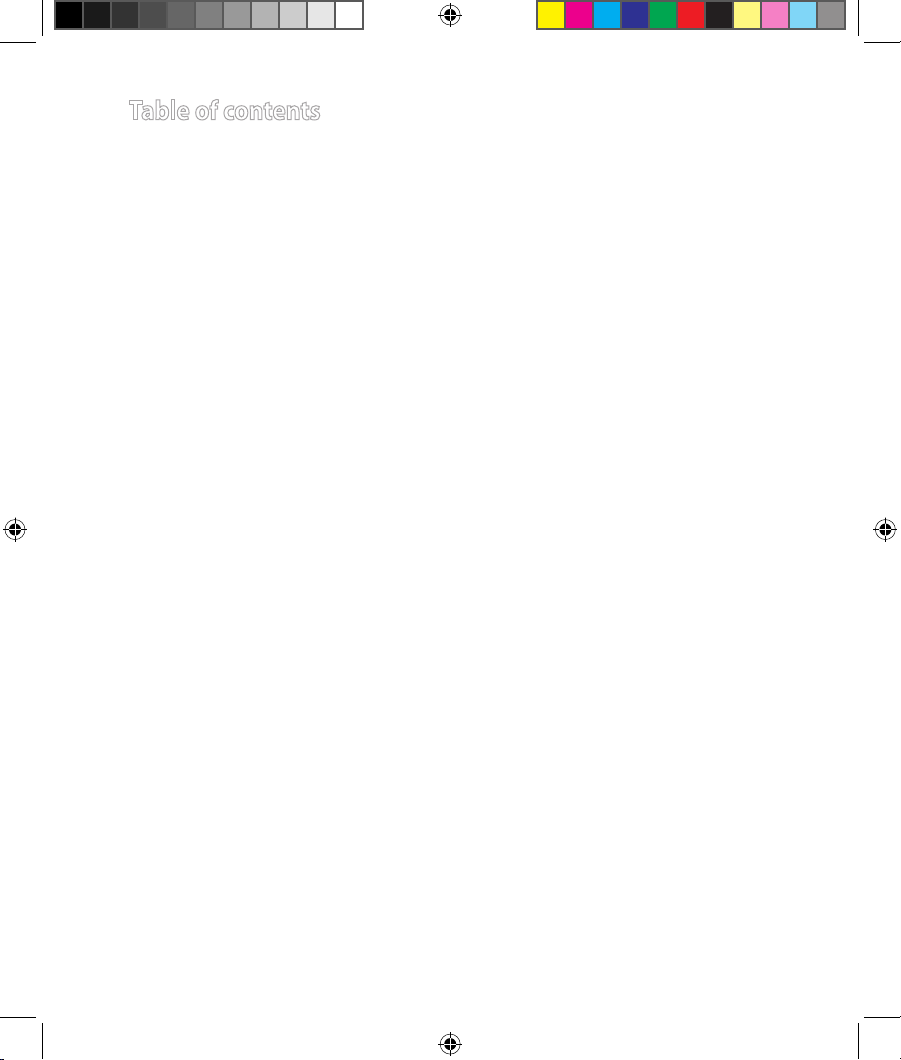
Table of contents
English .............................................................................................8
Български ......................................................................................18
Čeština .............................................................................................28
Eesti ..................................................................................................38
Magyar ............................................................................................48
Latviski ............................................................................................58
Lietuvių ...........................................................................................68
Polski ................................................................................................78
Română ...........................................................................................88
Русский ........................................................................................... 98
Slovensky........................................................................................108
Türkçe ..............................................................................................118
Українська .....................................................................................128
Hrvatski ........................................................................................... 138
Srpski ...............................................................................................148
Slovenščina .................................................................................... 158
EEU8262_RT-AC66U_QSG_v2.indd 6 4/18/13 1:41:28 PM
Page 7
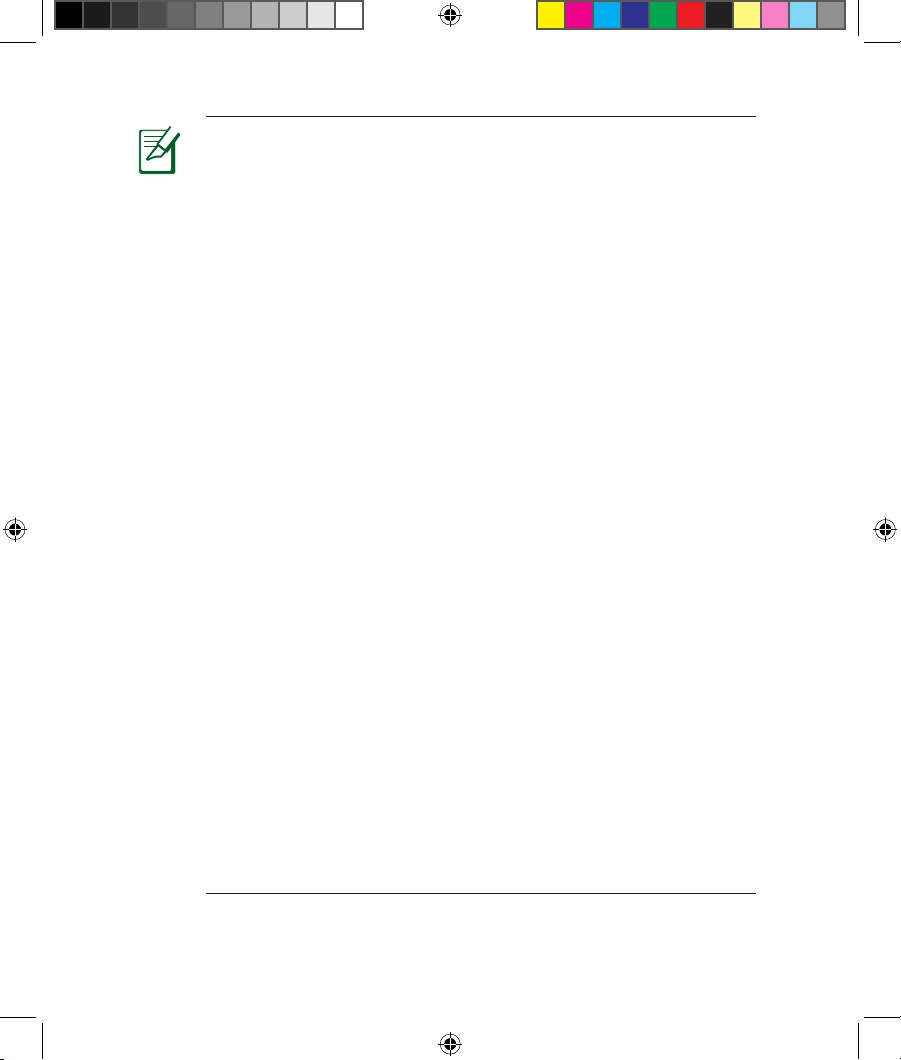
Note / Забележка / Poznámka /märkus / Megjegyzés/
piezīme/ Pastaba/ Uwaga/ Notă/
Примечание
/ Obs/not/
Примітка
/NAPOMENA / BELEŠKA /OPOMBA
• For more details, refer to the user manual included in the
support CD.
•
За повече информация, вижте ръководството на потребителя,
намиращо се на помощния CD диск.
• Podrobnější informace viz uživatelská příručka na podpůrném
disku CD.
• Täpsemat teavet leiate seadmega kaasnenud tugijuhendi CD-lt.
• A további részleteket illetően tekintse meg a támogató CD-n
lévő felhasználói útmutatót.
• Detalizētāku informāciju meklējiet atbalsta CD esošajā lietotāja
rokasgrāmatā.
• Išsamiau žr. vartotojo vadovą, esantį šiame pagalbos
kompaktiniame (CD) diske.
• Dalsze szczegółowe informacje znajdują się w podręczniku
użytkownika na pomocniczym dysku CD.
•
Pentru mai multe detalii, consultaţi manualul de utilizare inclus pe CDul suport.
•
Для получения дополнительной информации обратитесь к
руководству пользователя на компакт-диске.
•
Viac podrobností nájdete v návode na obsluhu na CD s
podporou.
•
Daha fazla ayrıntı için destek CD'sinde bulunan kullanıcı
kılavuzuna bakın.
•
Детальніше див. посібник користувача на компакт-диску
підтримки
.
• Dodatne pojedinosti potražite u korisničkom priručniku na CD-u
podrške.
• Za više detalja, pogledajte uputstvo za korišćenje koje se nalazi
na CD-u za podršku.
• Za več podrobnosti glejte uporabniški priročnik na priloženem
CD-ju.
EEU8262_RT-AC66U_QSG_v2.indd 7 4/18/13 1:41:28 PM
Page 8
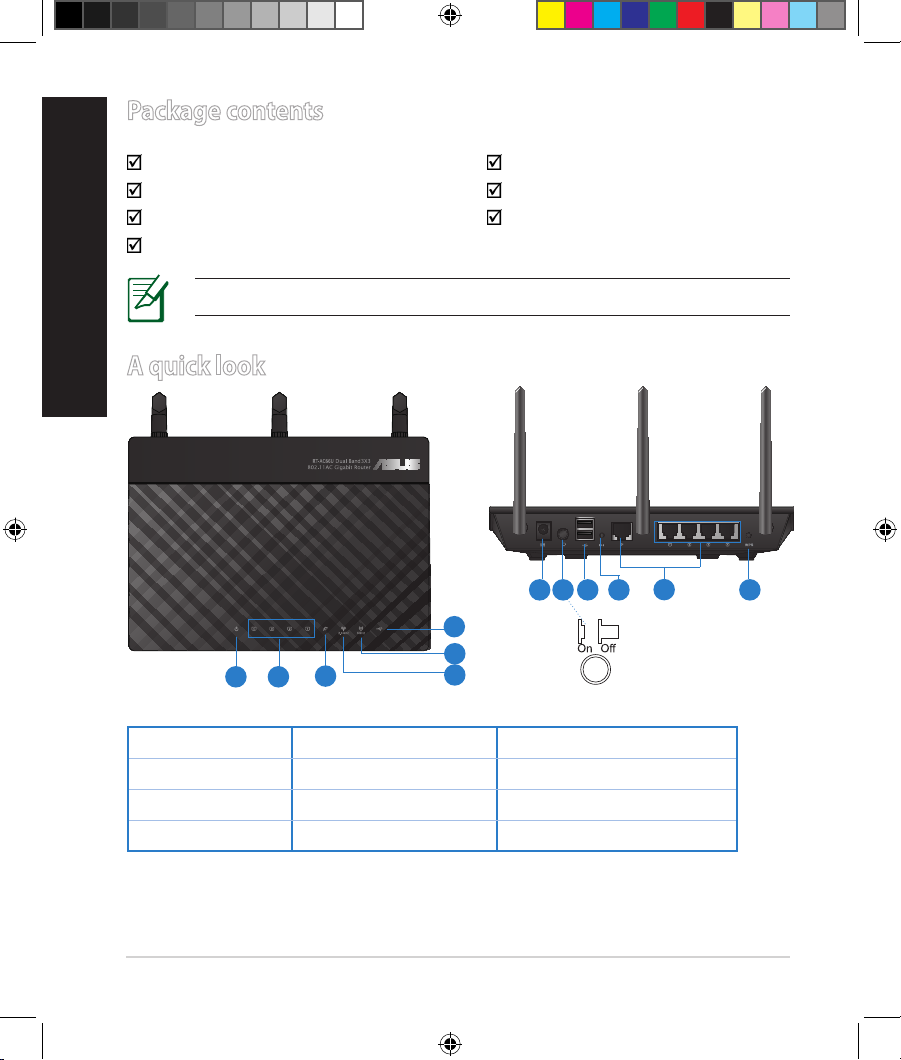
8
English
Package contents
RT-AC66U AC adapter
Network cable Quick Start Guide
Support CD (User Manual/utilities) Warranty card
Stand
A quick look
1) Power LED 5) 5GHz LED 9) USB 2.0 ports
2) LAN LED 6) USB 2.0 LED 10) Reset button
3) WAN LED 7) Power (DC-IN) port 11) Internet & LAN ports
4) 2.4GHz LED 8) Power switch 12) WPS button
NOTE: If any of the items is damaged or missing, contact your retailer.
7 9 10 12
11
8
1 2
3
5
6
4
EEU8262_RT-AC66U_QSG_v2.indd 8 4/18/13 1:41:31 PM
Page 9
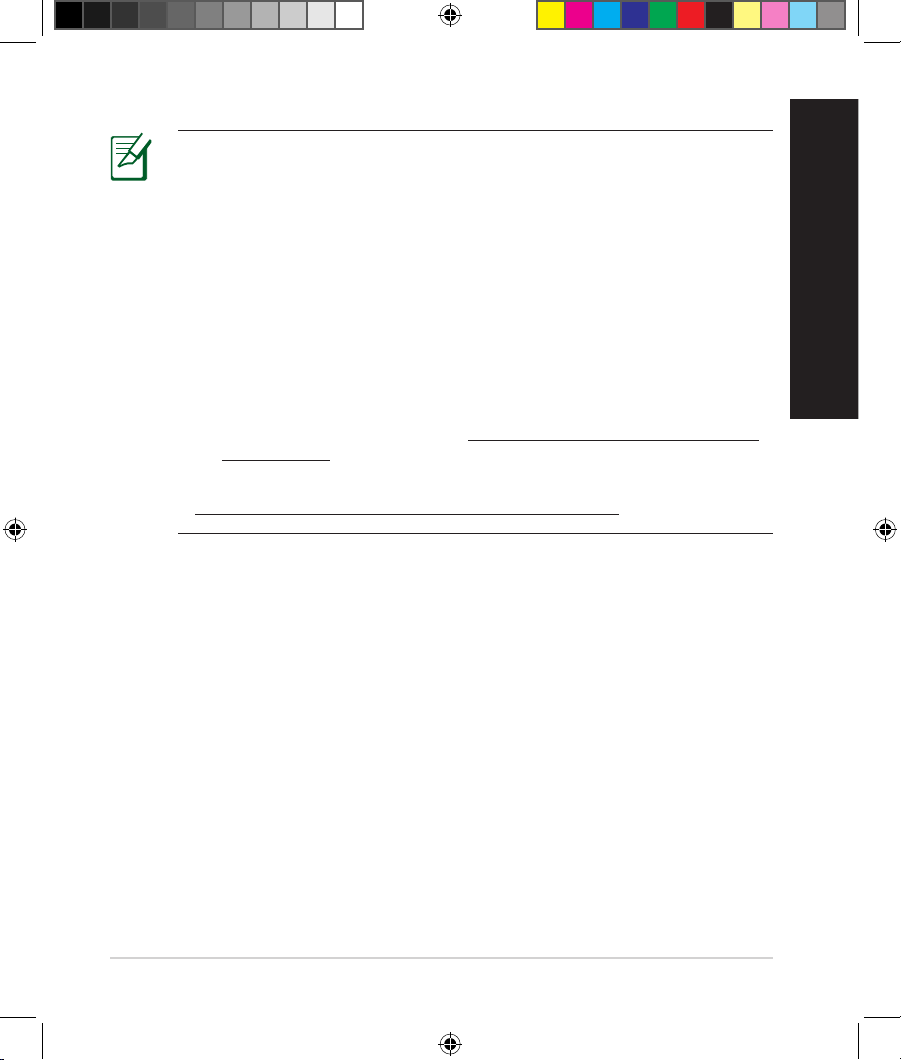
9
English
NOTES:
•
USB External HDD/Flash disk:
• The wireless router works with most USB HDDs/Flash disks up to
2TB and supports read-write access for FAT16, FAT32, EXT2, EXT3,
and NTFS.
• To safely remove the USB disk, launch the web GUI
(http://192.168.1.1), then in the Network Map page's upper right
corner, click the USB icon and click Eject USB 1.
• Incorrect removal of the USB disk may cause data corruption.
• For the list of le system and hard disk partitions that the
wireless router supports, visit http://event.asus.com/networks/
disksupport
• For the list of printers that the wireless router supports, visit
http://event.asus.com/networks/printersupport
EEU8262_RT-AC66U_QSG_v2.indd 9 4/18/13 1:41:32 PM
Page 10
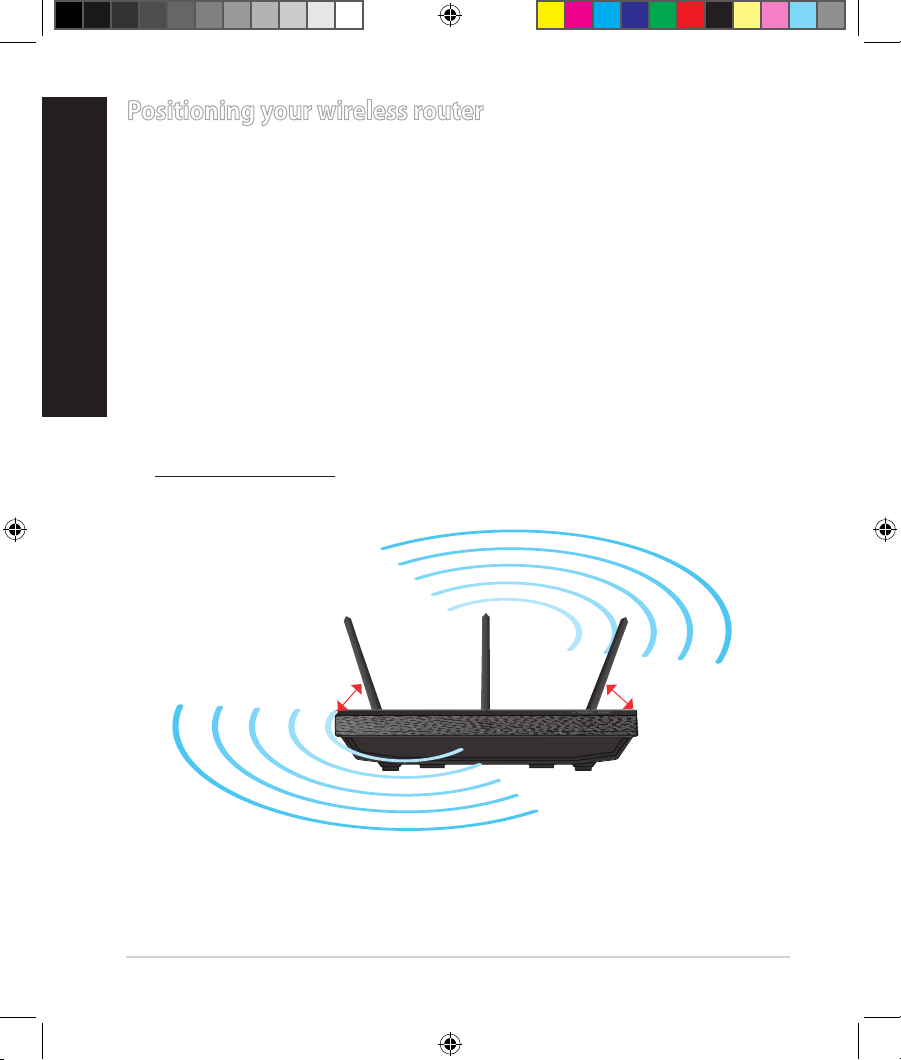
10
Positioning your wireless router
For the best wireless signal transmission between the wireless router and the
network devices connected to it, ensure that you:
• Place the wireless router in a centralized area for a maximum wireless coverage
for the network devices.
• Keep the device away from metal obstructions and away from direct sunlight.
• Keep the device away from 802.11g or 20MHz only Wi-Fi devices, 2.4GHz
computer peripherals, Bluetooth devices, cordless phones, transformers,
heavy-duty motors, uorescent lights, microwave ovens, refrigerators, and other
industrial equipment to prevent signal interference or loss.
• To ensure the best wireless signal, orient the three detachable antennas as
shown in the drawing below.
• For optimum performance, adjust the internal cooling system. Refer to the user
manual for details.
• Always update to the latest rmware. Visit the ASUS website at
http://www.asus.com to get the latest rmware updates.
45
0
45
0
90
0
English
EEU8262_RT-AC66U_QSG_v2.indd 10 4/18/13 1:41:34 PM
Page 11
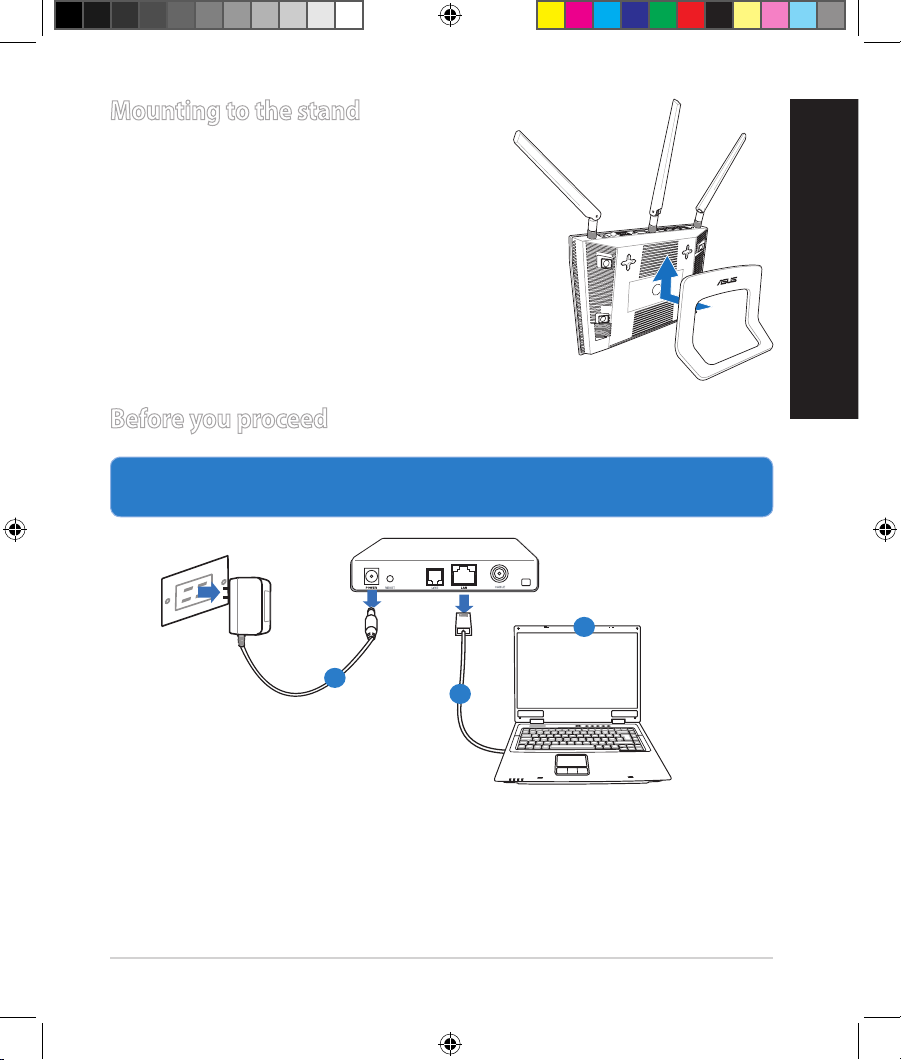
11
Mounting to the stand
• Align and insert the stand’s mounting hooks
to the wireless router’s mounting holes.
Before you proceed
1. Unplug and disconnect the wires/cables from your existing modem setup
and release your computer’s outmoded IP address.
a: Unplug the AC adapter from the power outlet and disconnect it from your
cable/ADSL modem.
b: Disconnect the network cable from your cable/ADSL modem.
c: Reboot your computer (recommended).
Modem
OFF
!
a
b
c
English
EEU8262_RT-AC66U_QSG_v2.indd 11 4/18/13 1:41:36 PM
Page 12
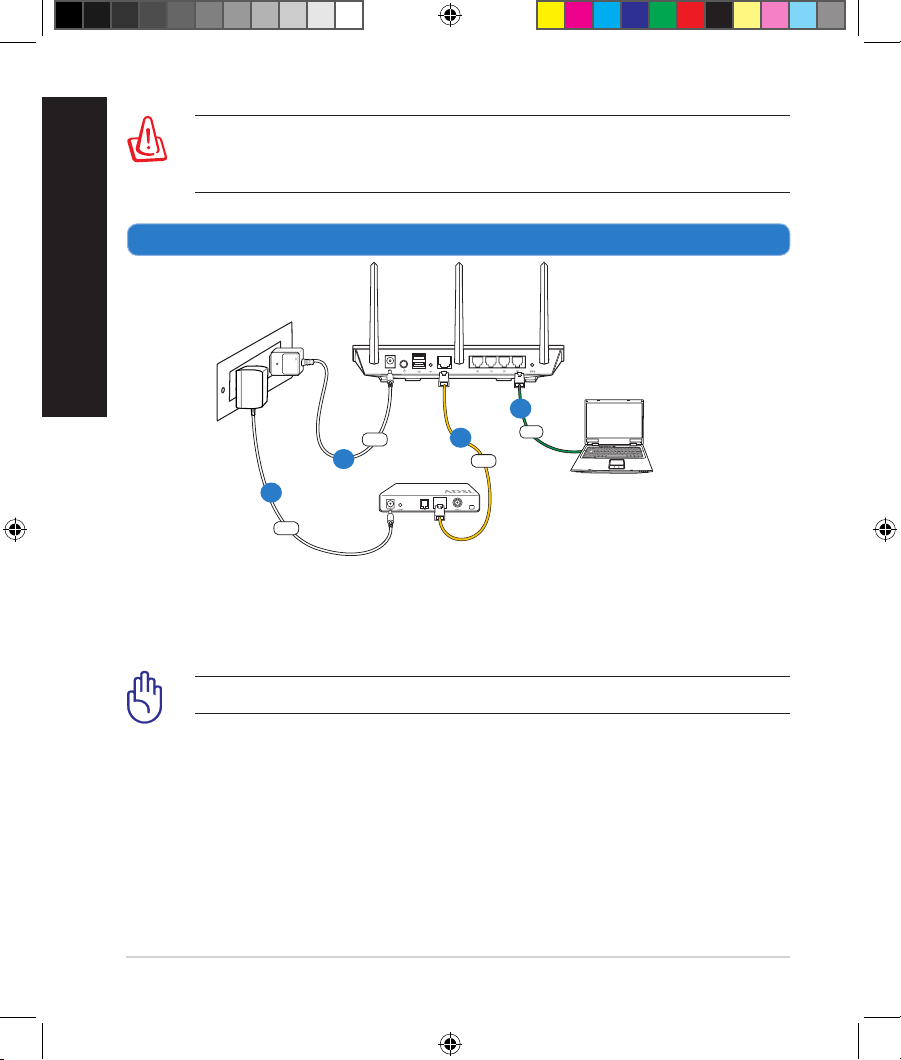
12
WARNING! Before disconnecting the wires/cables, ensure that your
cable/ADSL modem has been turned o for at least two minutes. If your
modem has a backup battery, remove it as well.
2. Set up your wireless environment.
a: Insert your wireless router’s AC adapter to the DC-IN port and plug it to a
power outlet.
b: Using the bundled network cable, connect your computer to your wireless
router’s LAN port.
IMPORTANT! Ensure that the WAN and LAN LEDs are blinking.
c: Using another network cable, connect your modem to your wireless router’s
WAN port.
d: Insert your modem’s AC adapter to the DC-IN port and plug it to a power
outlet.
English
RT-AC66U
Computer
Modem
LAN
Power
Wall Power Outlet
Power
WAN
a
b
c
d
EEU8262_RT-AC66U_QSG_v2.indd 12 4/18/13 1:41:38 PM
Page 13
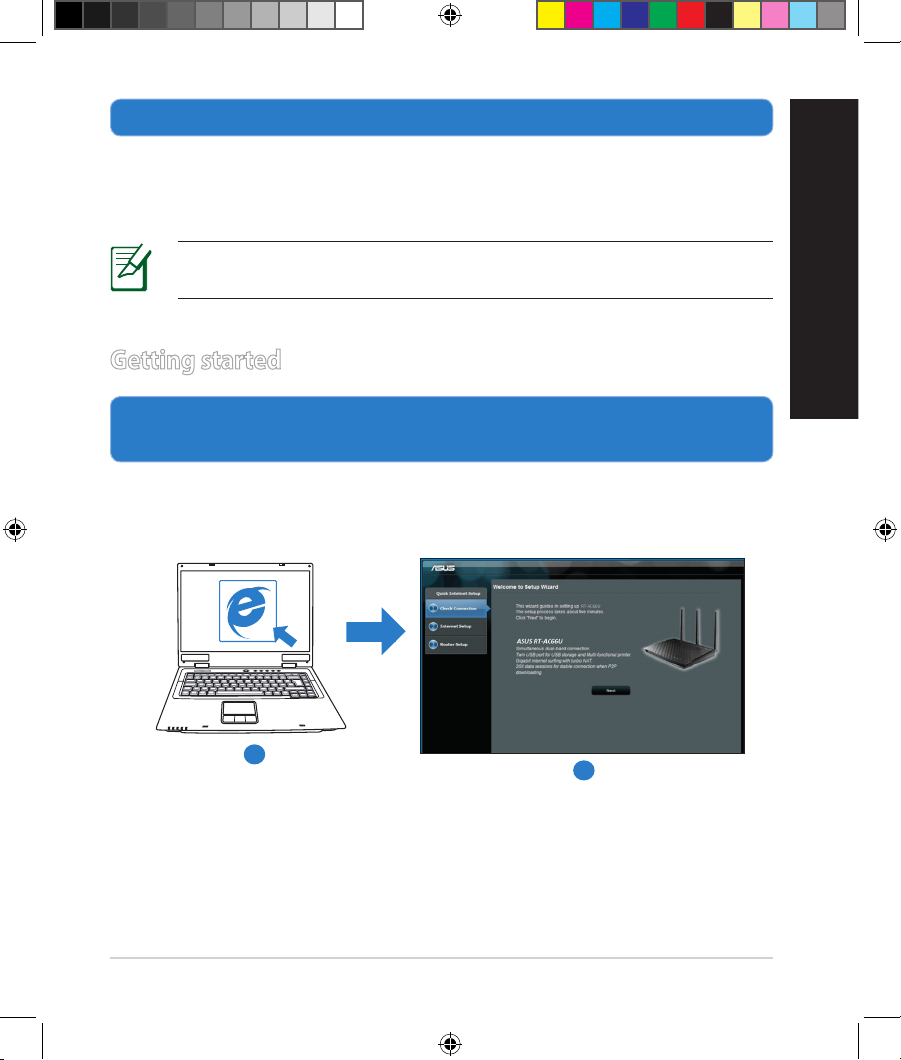
13
3. Disable some settings on your computer.
A. Disable the proxy server, if enabled.
B. Set the TCP/IP settings to automatically obtain an IP address.
C. Disable the dial-up connection, if enabled.
NOTE: For more details on disabling your computer settings, refer to
Frequently Asked Questions (FAQs).
1. Congure your wireless settings via the wireless router’s web graphics
user interface (web GUI).
a: Launch your web browser such as Internet Explorer, Firefox, Google Chrome,
or Safari.
Getting started
English
b
a
EEU8262_RT-AC66U_QSG_v2.indd 13 4/18/13 1:41:41 PM
Page 14
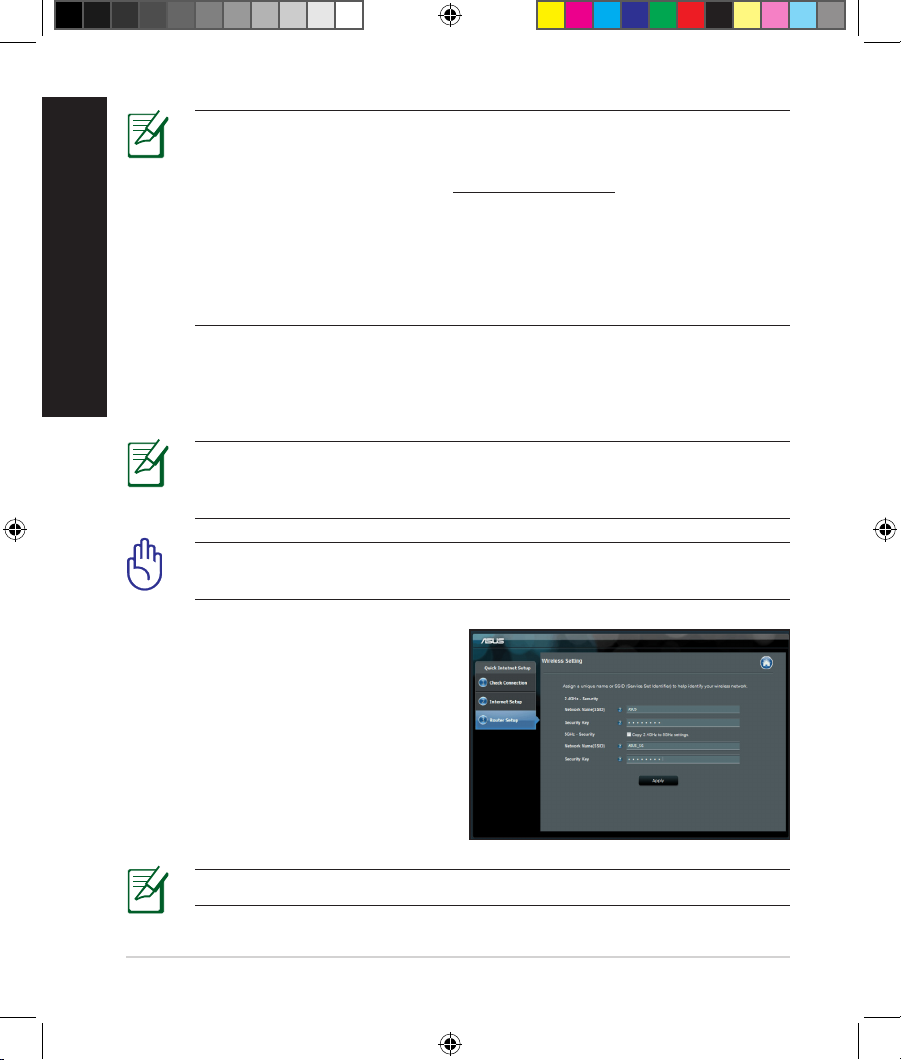
14
NOTE: If QIS does not launch automatically, follow these steps to
manually launch QIS:
• On your web browser, key in
http://192.168.1.1 and run the Quick
Internet Setup (QIS) Wizard again.
• Disable the proxy settings, dial-up connection, and set your TCP/IP
settings to automatically obtain an IP address. For more details, refer
to the FAQs section or use the Setup Wizard in the support CD for
auto-diagnosis.
b: The wireless router’s Quick Internet Setup (QIS) feature automatically detects
if your ISP connection type is Dynamic IP, PPPoE, PPTP, L2TP, and Static IP.
Key in the necessary information for your connection type.
IMPORTANT! Obtain the necessary information about your Internet
connection type from your Internet Service Provider (ISP).
NOTE: The auto-detection of your ISP connection type takes place
when you congure the wireless router for the rst time or when your
wireless router is reset to its default settings.
NOTE: You can assign a network name with up to 32 characters.
c: Assign the network name (SSID) and
security key for your 2.4GHz and
5GHz wireless connection. Click Ap-
ply when done.
d: Your Internet and wireless settings
are displayed. Click Next to continue.
e: Read the wireless network con-
nection tutorial. When done, click
Finish.
English
EEU8262_RT-AC66U_QSG_v2.indd 14 4/18/13 1:41:42 PM
Page 15
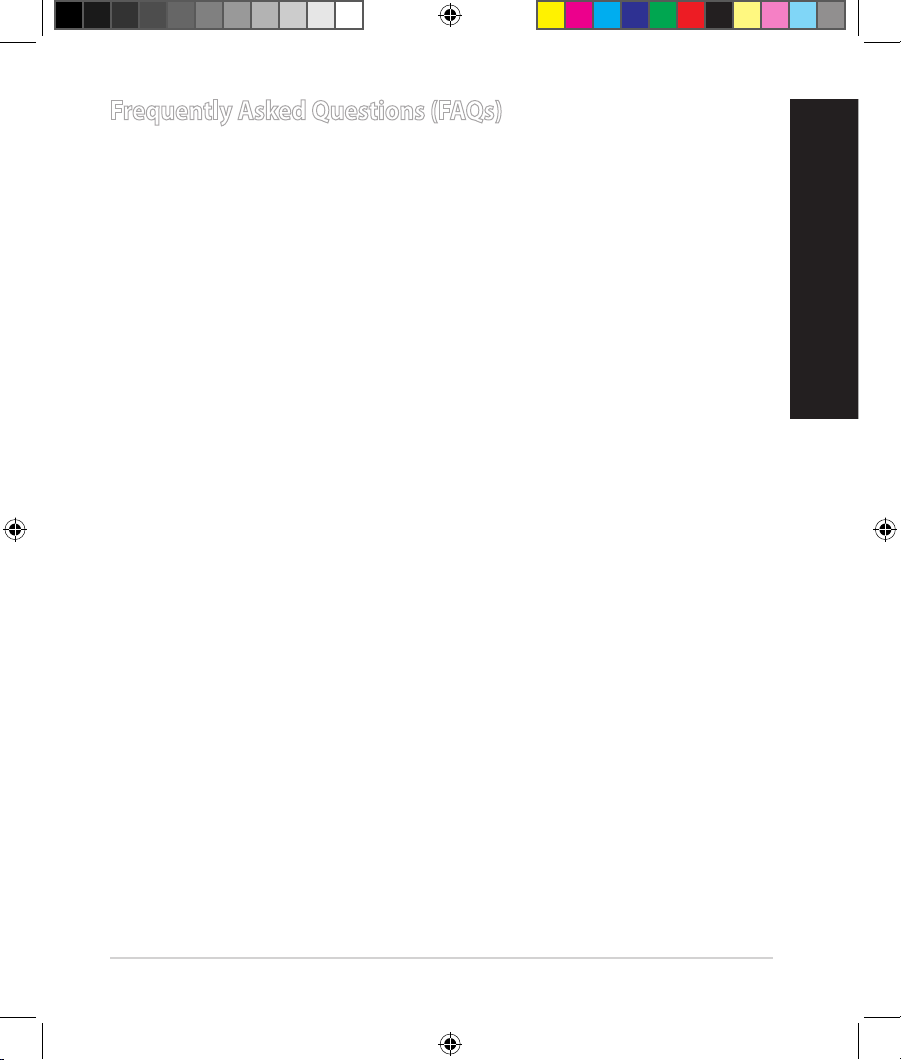
15
Frequently Asked Questions (FAQs)
After following the steps, I still cannot access the wireless router’s web
graphics user interface (web GUI) to congure the wireless router settings.
Ensure that your PC’s proxy settings are disabled and your PC’S IP address is
obtained from the DHCP server automatically. for details on disabling the proxy
settings, visit the ASUS Support site at http://support.asus.com. For details on
using the DHCP server to obtain IP addresses automatically, refer to your Windows® or Mac operating system’s help feature.
English
The client cannot establish a wireless connection with the router.
Out of Range:
• Put the router closer to the wireless client.
• Try to change the channel settings.
Authentication:
• Use wired connection to connect to the router.
• Check the wireless security settings.
• Press the Reset button at the rear panel for more than ve seconds.
Cannot nd the router:
• Press the Reset button at the rear panel for more than ve seconds.
• Check the setting in the wireless adapter such as SSID and encryption
settings.
Cannot access the Internet via wireless LAN adapter.
• Move the router closer to the wireless client.
• Check whether the wireless adapter is connected to the correct wireless
router.
• Check whether the wireless channel in use conforms to the channels avail-
able in your country/area.
• Check the encryption settings.
• Check if the ADSL or Cable connection is correct.
EEU8262_RT-AC66U_QSG_v2.indd 15 4/18/13 1:41:42 PM
Page 16
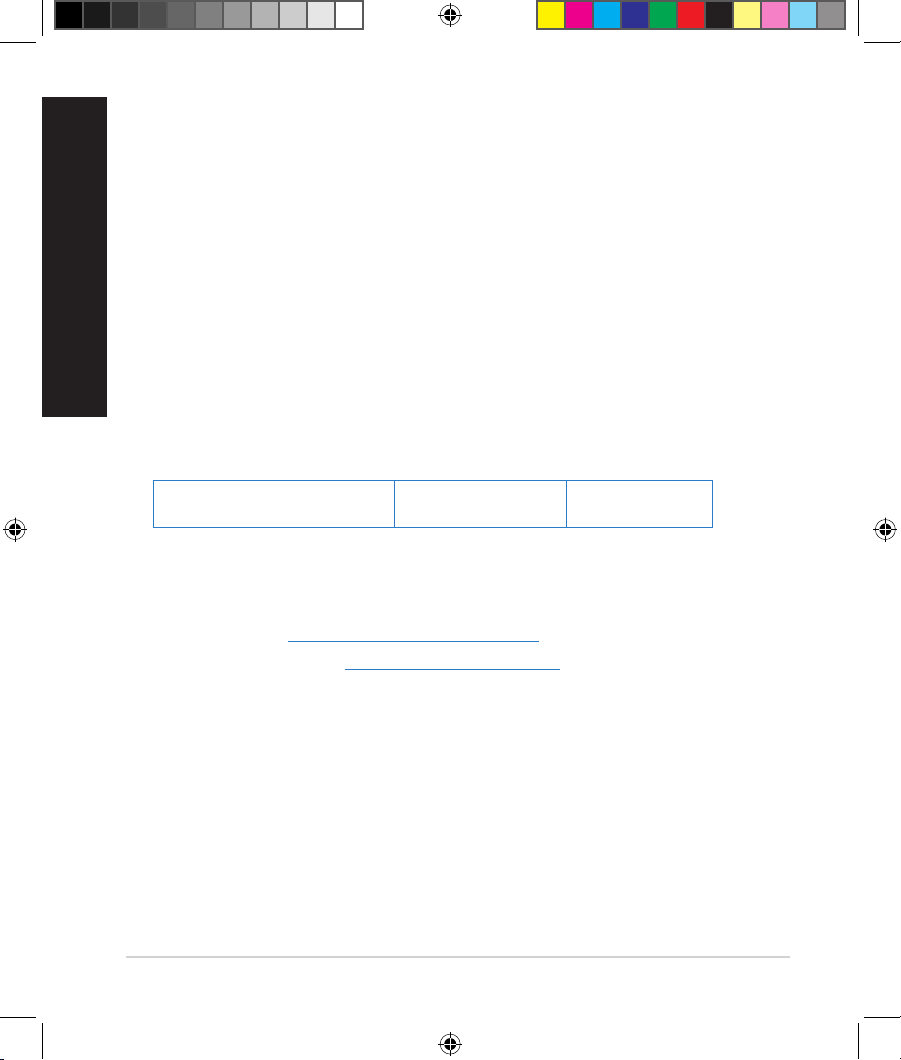
16
• Retry using another Ethernet cable.
If the ADSL “LINK” light blinks continuously or stays o, Internet access is
not possible - the Router is unable to establish a connection with the ADSL
network.
• Ensure that all your cables are all properly connected .
• Disconnect the power cord from the ADSL or cable modem, wait a few minutes, then reconnect the cord.
• If the ADSL light continues to blink or stays OFF, contact your ADSL service
provider.
Network name or encryption keys are forgotten.
• Try setting up the wired connection and conguring the wireless encryption
again.
• Press the Reset button of the wireless router for more than ve seconds.
• Factory default settings:
User name / Password:
admin / admin
IP address:
192.168.1.1
SSID: ASUS
Where can I nd more information about the wireless router?
• User Manual in the support CD
• Online FAQ site: http://support.asus.com/faq
• Technical Support site: http://support.asus.com
• Customer Hotline: Refer to the Support Hotline in this Quick Start Guide
English
EEU8262_RT-AC66U_QSG_v2.indd 16 4/18/13 1:41:43 PM
Page 17
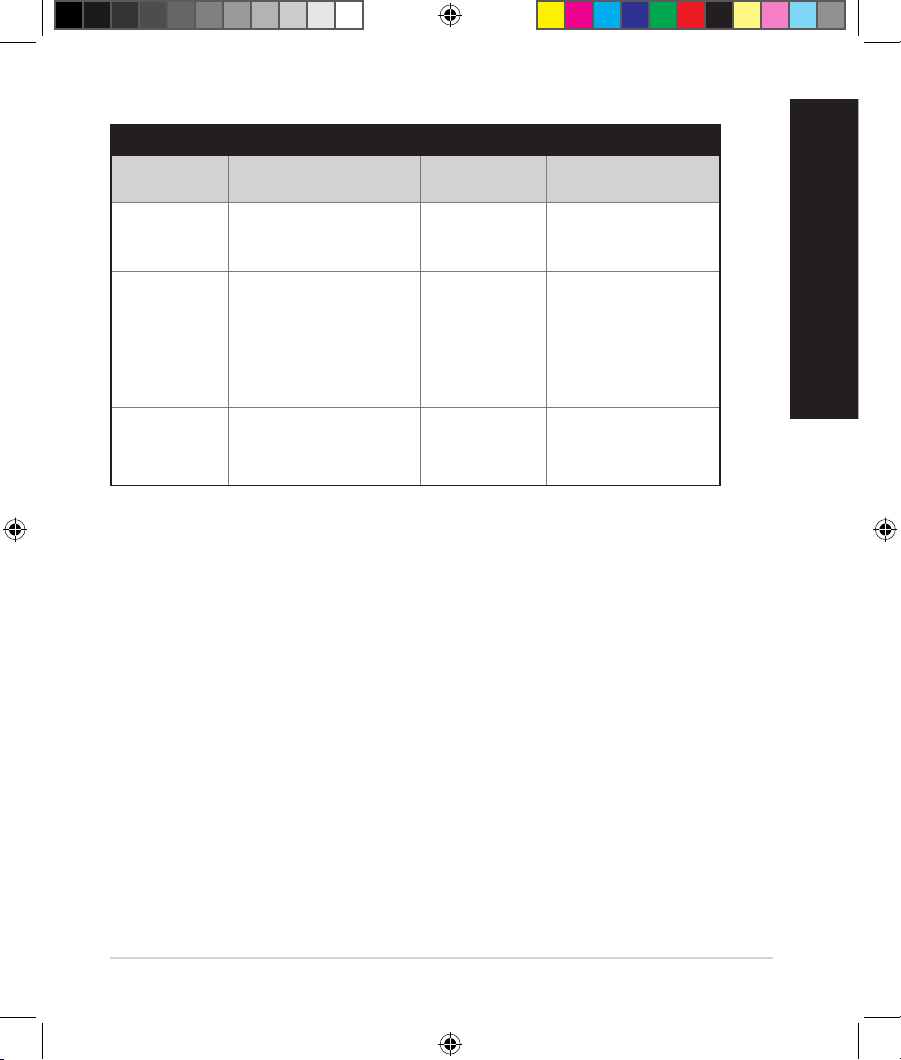
17
English
SUPPORT HOTLINE
Area Hotline Number Support
Languages
Availability
Taiwan 0800-093-456;
02-81439000
Traditional
Chinese
Mon. to Fri.
9:00-12:00;
13:30-18:00
USA/
Canada
1-812-282-2787 English Mon. to Fri.
8:30-12:00am EST
(5:30am-9:00pm PST)
Sat. to Sun.
9:00am-6:00pm EST
(6:00am-3:00pm PST)
Brazil 4003 0988 (Capital) Portuguese
Mon. to Fri.
9:00am-18:00
0800 880 0988
(demais localidades)
EEU8262_RT-AC66U_QSG_v2.indd 17 4/18/13 1:41:43 PM
Page 18
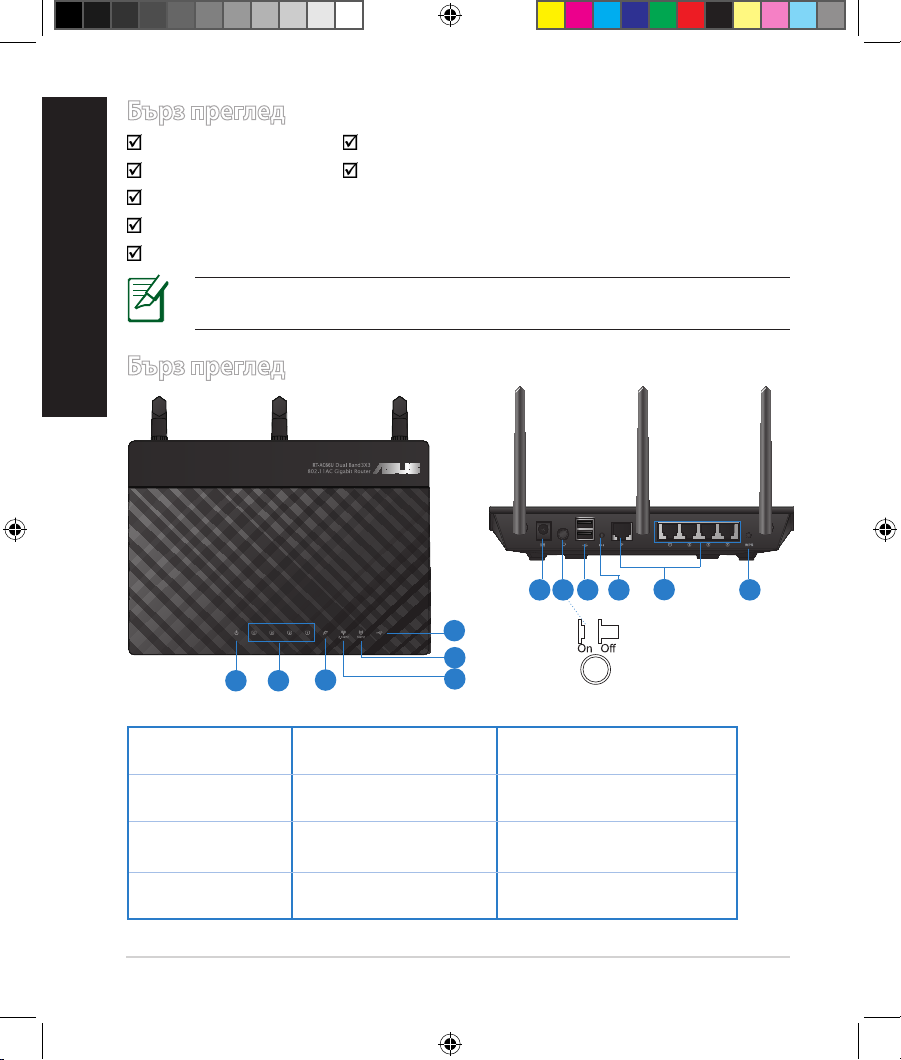
18
Бърз преглед
RT-AC66U Адаптер за променлив ток
Мрежов кабел Ръководство за бърз старт
Помощен CD диск (Ръководство на потребителя/помощни програми)
Гаранционна карта
Стойка
Бърз преглед
1) Индикатор
на
5) 5GHz индикатор 9) USB 2.0 портове
2) LAN
индикатор
6) USB 2.0 индикатор 10) Бутон за нулиране
3) WAN
индикатор
7) Порт захранване
(DC-IN)
11) Портове Интернет
и LAN
4) 2.4GHz
индикатор
8) Power switch 12) WPS бутон
ЗАБЕЛЕЖКА: Ако някой от компонентите е повреден или липсва,
свържете се с Вашия търговски представител.
7 9 10 12
11
8
1 2
3
5
6
4
български
EEU8262_RT-AC66U_QSG_v2.indd 18 4/18/13 1:41:44 PM
Page 19
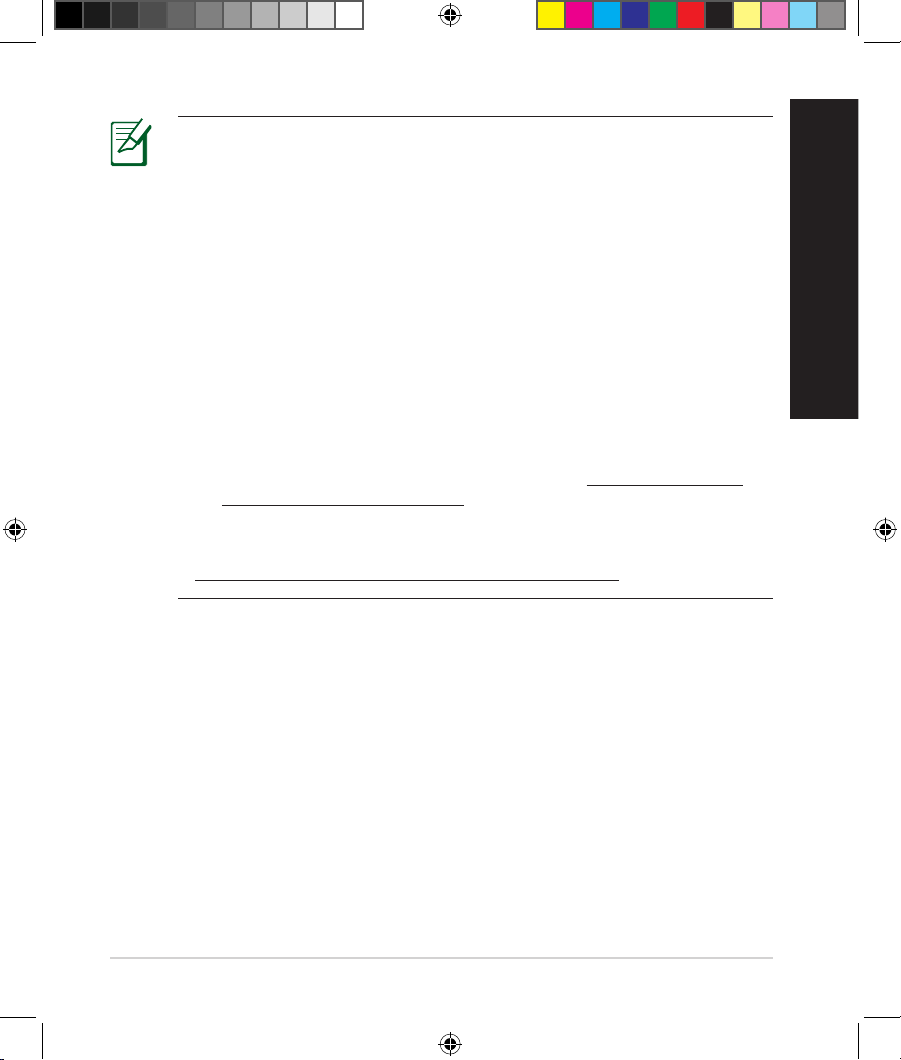
19
български
ЗАБЕЛЕЖКИ:
•
USB Външен хард / флаш диск:
• Безжичният рутер работи с повечето USB хард дискове и флаш
дискове до 2 TB и поддържа достъп четене-писане за FAT16,
FAT32, EXT2, EXT3 и NTFS.
• За сигурно изключване на USB диска стартирайте
потребителския интерфейс от мрежата GUI (http://192.168.1.1),
след това на страница Network Map (Карта на мрежата) в
горния десен ъгъл щракнете иконата на USB и щракнете Eject
USB 1 (Изхвърляне на USB 1).
• Неправилното изваждане на USB диска може да предизвика
повреждане на данните.
• Списъка на системните и дискови раздели, поддържани от
безжичния рутер, можете да намерите на http://event.asus.
com/networks/disksupport
• Списъка на принтерите, поддържани от безжичния рутер, можете
да намерите на
http://event.asus.com/networks/printersupport
EEU8262_RT-AC66U_QSG_v2.indd 19 4/18/13 1:41:45 PM
Page 20
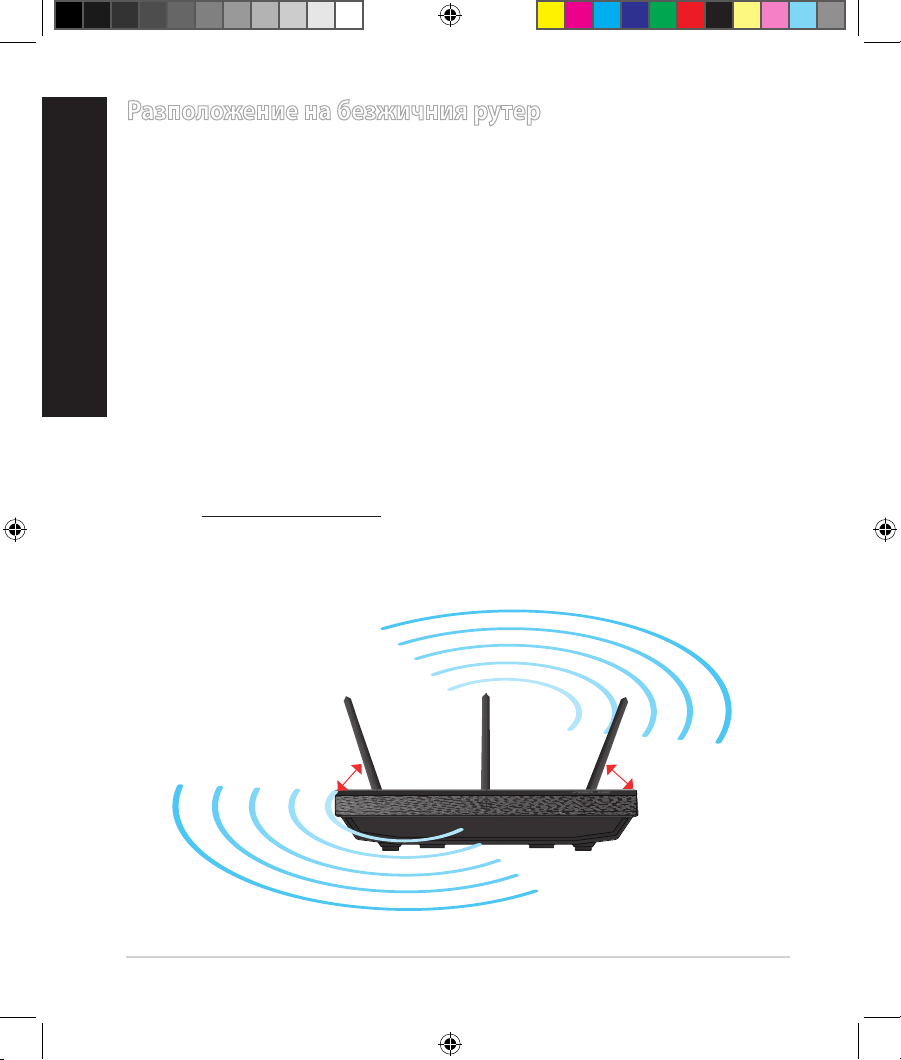
20
Разположение на безжичния рутер
За постигане на максимално добро предаване на безжичните сигнали
между безжичния рутер и свързаните с него мрежови устройства трябва:
• Да поставите безжичния рутер на централно място за максимално покритие
на мрежовите устройства.
• Рутерът да е отдалечен от метални прегради и да не е изложен на слънчева
светлина.
• Рутерът да е отдалечен от Wi-Fi устройства 802.11g или 20MHz, компютърни
периферни устройства 2.4GHz, Bluetooth (блутут) устройства, безжични
телефони, трансформатори, мощни мотори, флуоресцентни лампи,
микровълнови печки, хладилници и други промишлени машини за
избягване на смущенията или загубите на сигнала.
• За осигуряване на максимално добър сигнал трите свалящи се антени да се
ориентират както е показано на схемата по-долу.
• За оптимална да се регулира вътрешната охлаждаща система. Повече
подробности са дадени в ръководството на потребителя.
• Винаги използвайте най-новите версии на фърмуера. Посетете сайта на
ASUS http://www.asus.com за сваляне на последните версии на фърмуера.
45
0
45
0
90
0
български
EEU8262_RT-AC66U_QSG_v2.indd 20 4/18/13 1:41:45 PM
Page 21
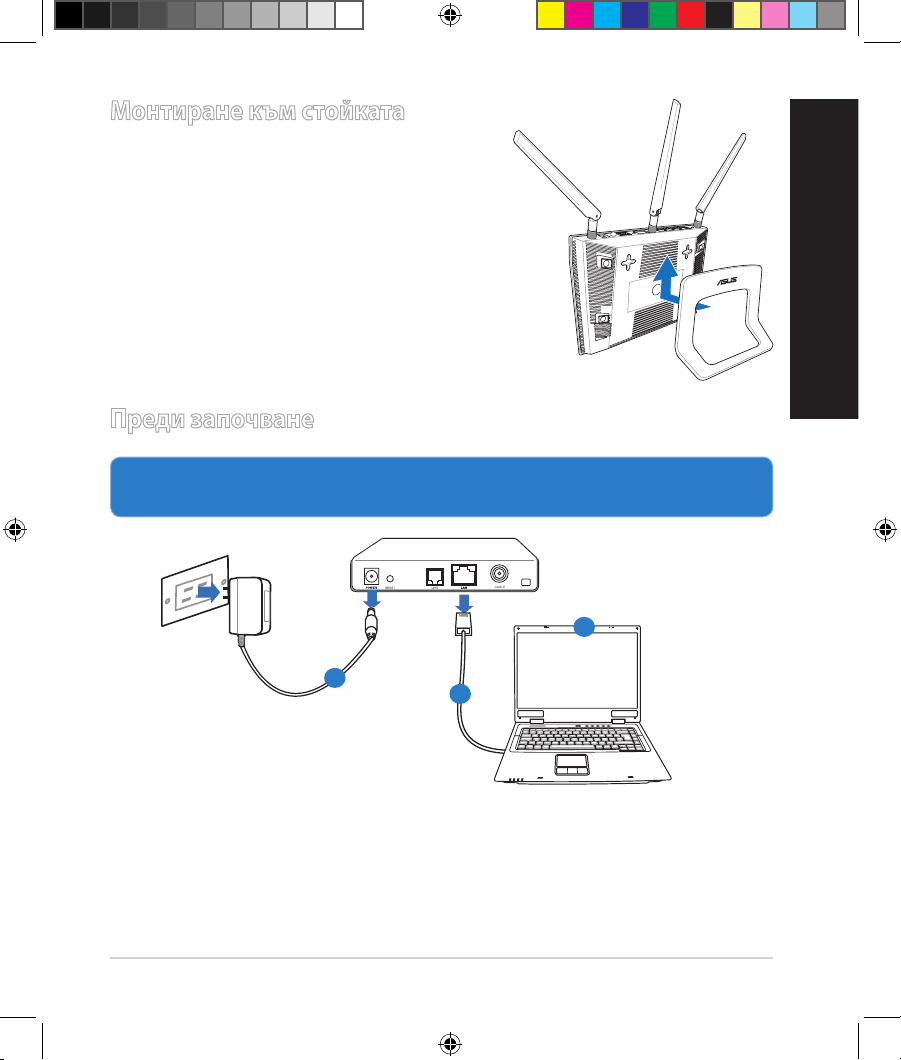
21
български
1. Откачете жиците и кабелите от съществуващата система с модем и
освободете стария IP адрес на компютъра.
Монтиране към стойката
•
Подравнете и поставете куките за монтаж
на стойката към отворите за монтаж на
безжичния рутер
.
Преди започване
а
: Изключете адаптера за променлив ток от контакта и го извадете от
кабелния/ADSL модем.
б
: Извадете мрежовия кабел от Вашия кабелен/ADSL модел.
в
: Рестартирайте компютъра (препоръчително).
Modem
OFF
!
a
b
c
EEU8262_RT-AC66U_QSG_v2.indd 21 4/18/13 1:41:46 PM
Page 22
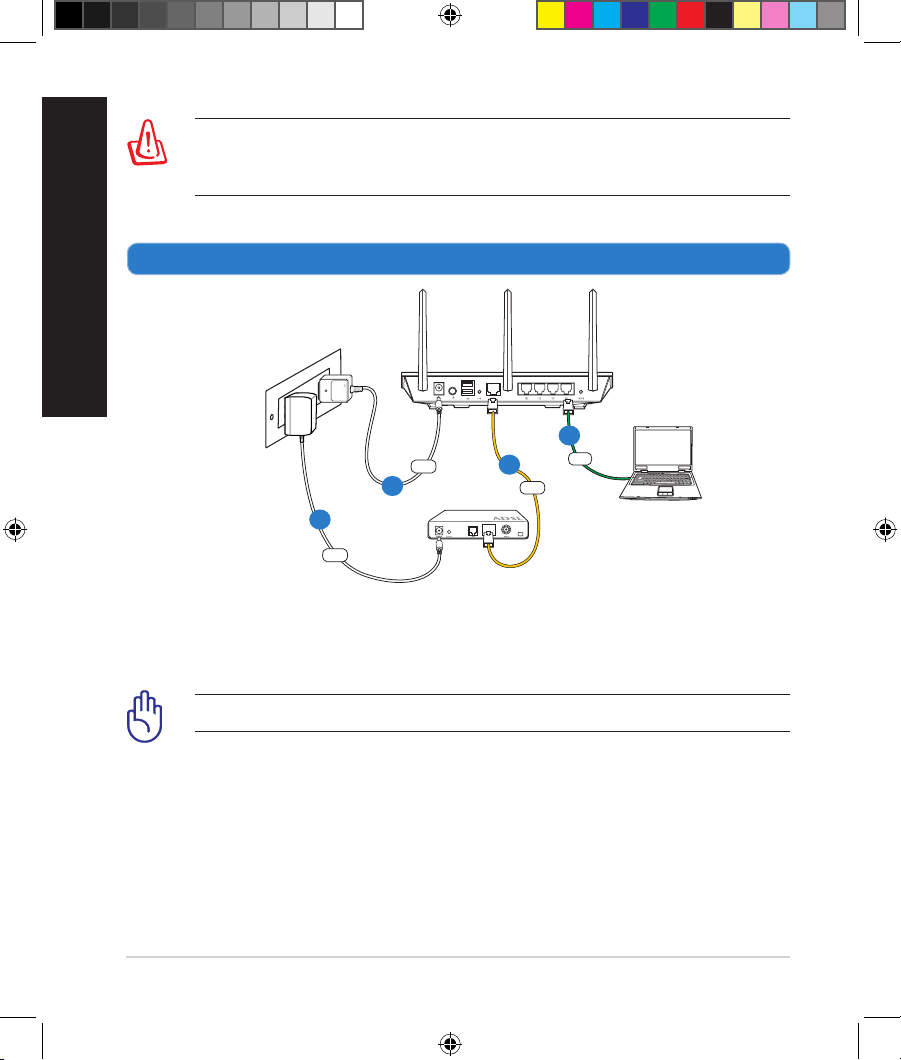
22
ПРЕДУПРЕЖДЕНИЕ: Преди да откачите жиците и кабелите вашият
кабелен или ADSL модем трябва да бъде изключен най-малко за две
минути. Ако модемът има поддържаща батерия, свалете и нея.
2. Конфигурирайте безжичната среда.
а: Свържете своя безжичен рутер с входа за прав ток, след което го включете в
контакт.
б: С помощта на мрежов кабел, свържете компютъра си с LAN порта на
безжичния рутер.
ВАЖНО! Уверете се, че WAN и LAN индикаторите мигат.
в: С помощта на друг мрежов кабел свържете модема си с WAN порта на
безжичния рутер.
г: Свържете адаптера за променлив ток на модема с входа за прав ток, след което
го
включете в контакт.
RT-AC66U
Computer
Modem
LAN
Power
Wall Power Outlet
Power
WAN
a
b
c
d
български
EEU8262_RT-AC66U_QSG_v2.indd 22 4/18/13 1:41:47 PM
Page 23
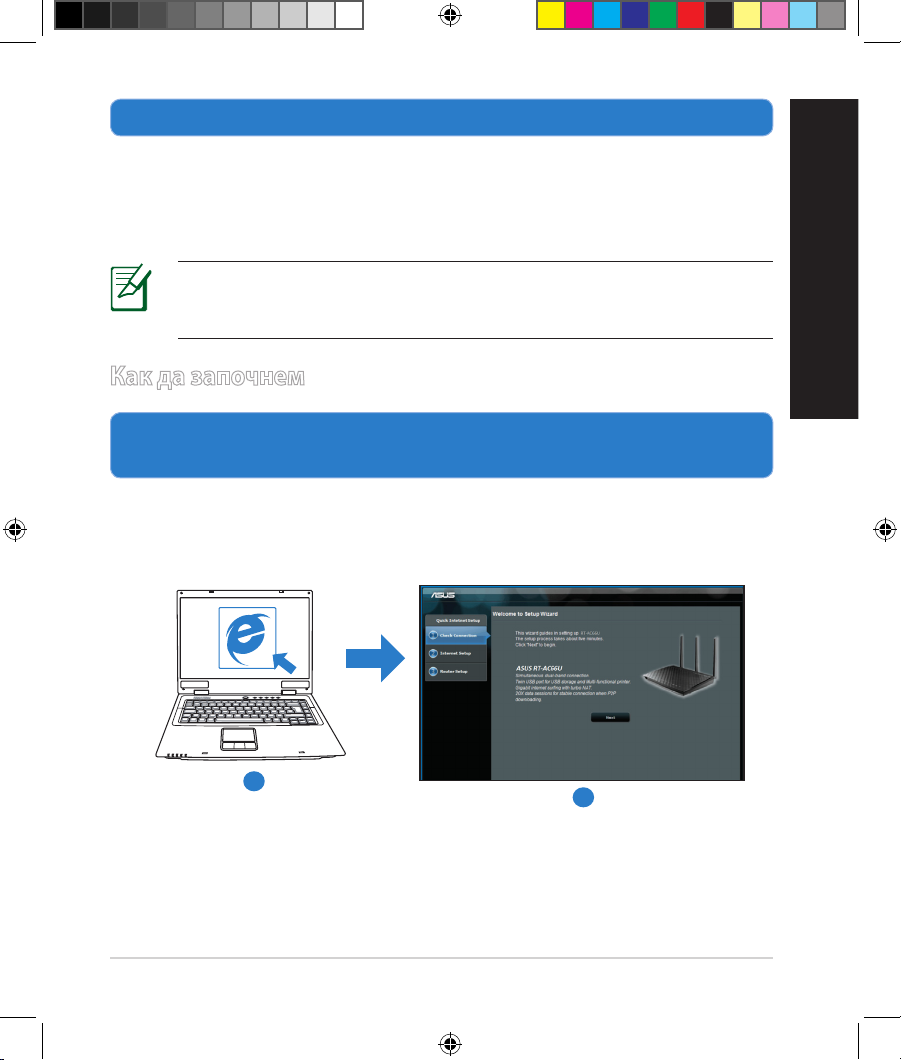
23
български
3. Блокирайте някои настройки на компютъра.
A. Деактивирайте прокси сървъра, ако е активиран.
B. Конфигурирайте TCP/IP настройките за автоматично получаване на IP
адрес.
C. Деактивирайте комутируемата връзка, ако е активирана.
ЗАБЕЛЕЖКА: По-подробни сведения за блокирането на
настройките на компютъра ще намерите в Често задавани
въпроси (FAQs).
1.
Конфигурирайте своите безжични настройки чрез уеб графичен
потребителски интерфейс (уеб GUI).
а: Стартирайте своя уеб браузър като Internet Explorer, Firefox, Google
Chrome и Safari.
Как да започнем
b
a
EEU8262_RT-AC66U_QSG_v2.indd 23 4/18/13 1:41:49 PM
Page 24
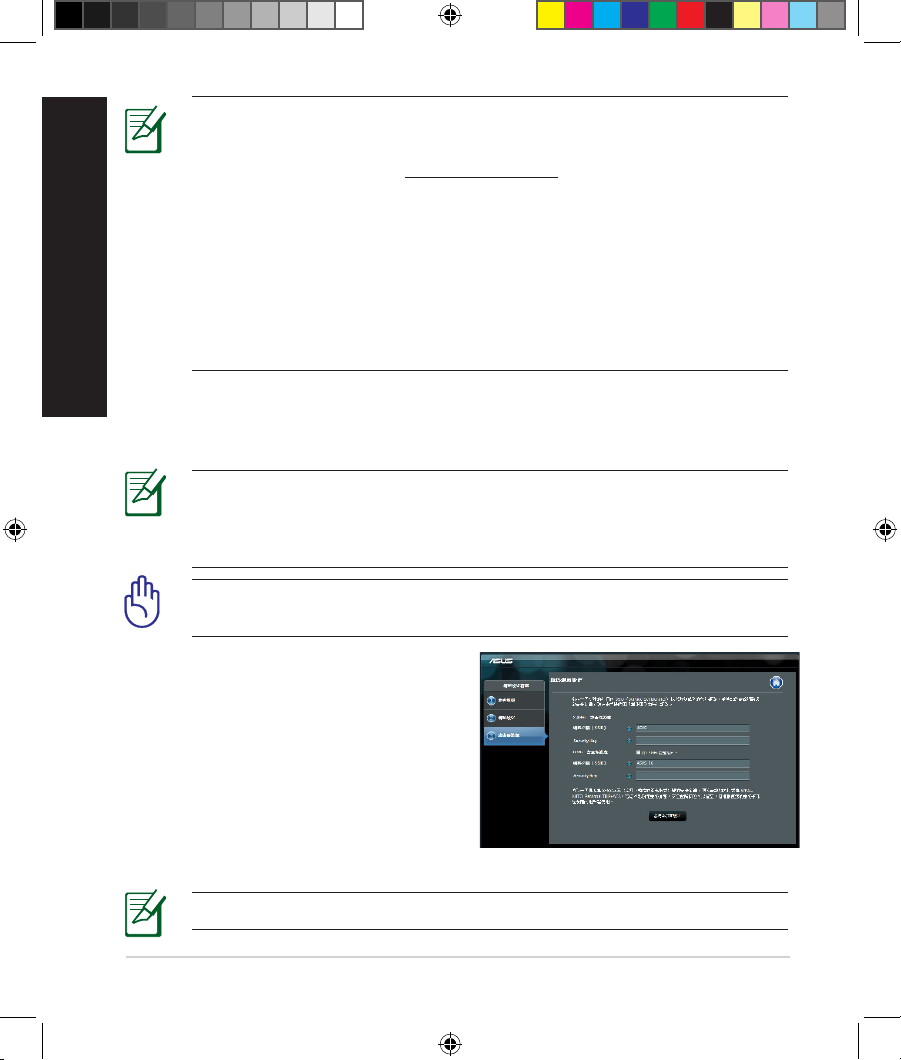
24
ЗАБЕЛЕЖКИ: Ако QIS (БИН) не стартира автоматично, изпълнете
следното за ръчно стартиране на QIS:
• От браузера извикайте
http://192.168.1.1 и стартирайте отново
помощната програма Quick Internet Setup (QIS) Wizard – Помощник за
бързи интернет настройки (БИН).
• Деактивирайте настройките на прокси сървъра и комутируемата
връзка, след което конфигурирайте TCP/IP настройките за
автоматично получаване на IP адрес. За повече информация, вижте
раздел
Често задавани въпроси (FAQs)
или използвайте Setup
Wizard (Съветник за настройка) от помощния CD диск за автоматична
диагностика.
b: функцията за бързи интернет настройки (QIS) на рутера автоматично
определя дали ISP връзката е от вида Dynamic IP,
PPPoE, PPTP, L2TP или Static IP. Въведете необходимата информация за
вида на връзката.
ВАЖНО! Необходимата информация за вида на интернет връзката
ще получите от вашия интернет доставчик (ISP).
ЗАБЕЛЕЖКА: Автоматичното определяне на ISP връзката се
осъществява при първото конфигуриране на безжичния рутер или
след като са били върнати началните подразбиращи се настройки
на рутера.
ЗАБЕЛЕЖКА: Можете да зададете мрежово име до 32 символа.
c: Задайте мрежово име (SSID) и ключ за
защита на безжичните връзки 2,4GHz
и 5GHz. След завършване щракнете
Apply (Прилагане).
d: На екрана се извеждат безжичните
настройки. Щракнете Next
(Следващ), за да продължите.
e: Прочетете ръководството за
безжична мрежова връзка. След
завършване щракнете Finish (Край).
български
EEU8262_RT-AC66U_QSG_v2.indd 24 4/18/13 1:41:50 PM
Page 25
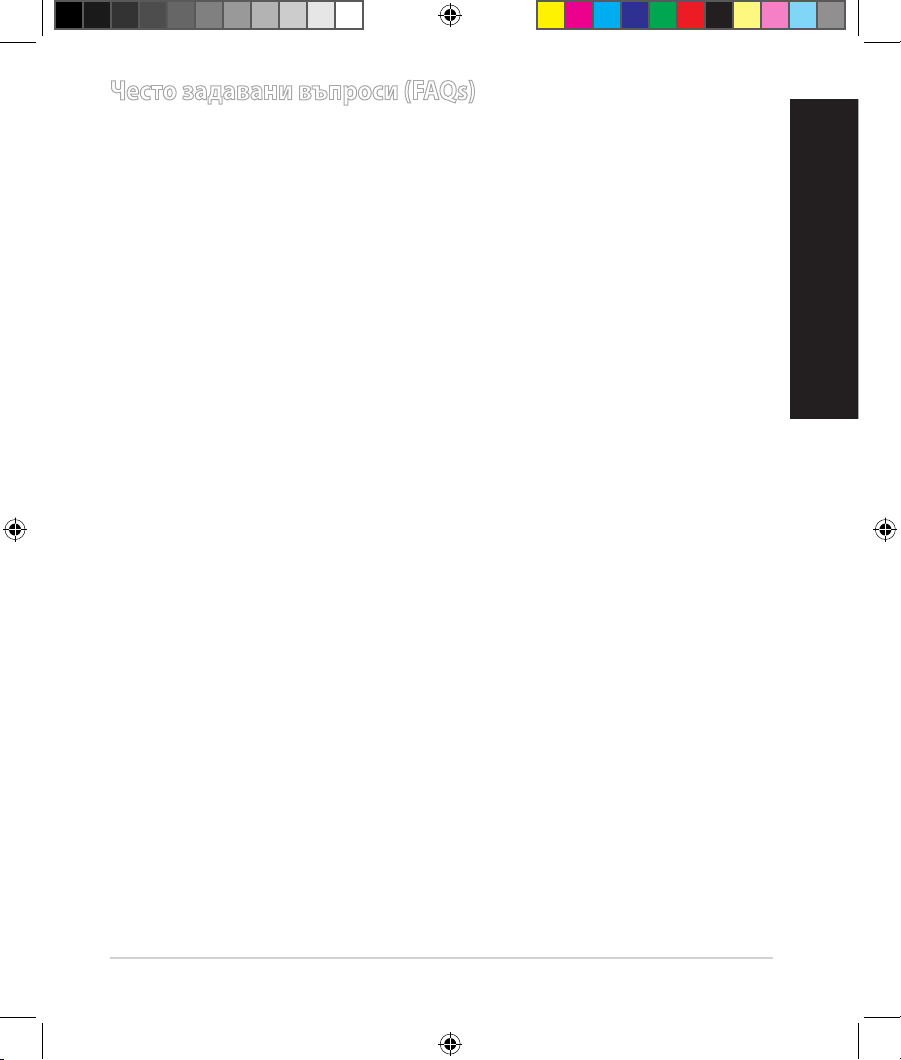
25
български
Често задавани въпроси (FAQs)
Следвах всички стъпки, но нямам достъп до графичния мрежов
потребителски интерфейс (web GUI) на безжичния рутер, за да
конфигурирам неговите настройки.
Уверете се, че прокси настройките на Вашия компютър са деактивирани
и че IP адресът Ви е автоматично получен от DHCP сървъра. За
информация относно деактивирането на прокси настройките посетете
сайта за поддръжка на ASUS на адрес http://support.asus.com. За
подробности за това как да използвате DHCP сървър за автоматично
получаване на IP адреси, вижте функцията за помощ на Вашата
операционна система Windows® или Mac
Клиентът не може да установи безжична връзка чрез рутера.
Извън диапазона:
• Преместете рутера по-близо да безжичния клиент.
• Опитайте да промените настройките на каналите.
Потвърждение:
• Използвайте кабелна връзка за свързване с рутера.
• Проверете настройките за безжична защита.
• Натиснете бутон Reset (възстановяване) на задния панел за повече от
пет секунди.
Не мога да открия рутера:
• Натиснете бутон Reset (възстановяване) на задния панел за повече от
пет секунди.
• Проверете настройките на безжичния адаптер - SSID и настройки за
криптиране.
Нямам достъп до интернет през безжичния LAN адаптер.
• Преместете рутера по-близо да безжичния клиент.
• Проверете дали безжичният адаптер е свързан с подходящия безжичен
рутер.
• Проверете дали използваният безжичен канал съответства на
разрешените канали във вашата страна и област.
EEU8262_RT-AC66U_QSG_v2.indd 25 4/18/13 1:41:50 PM
Page 26
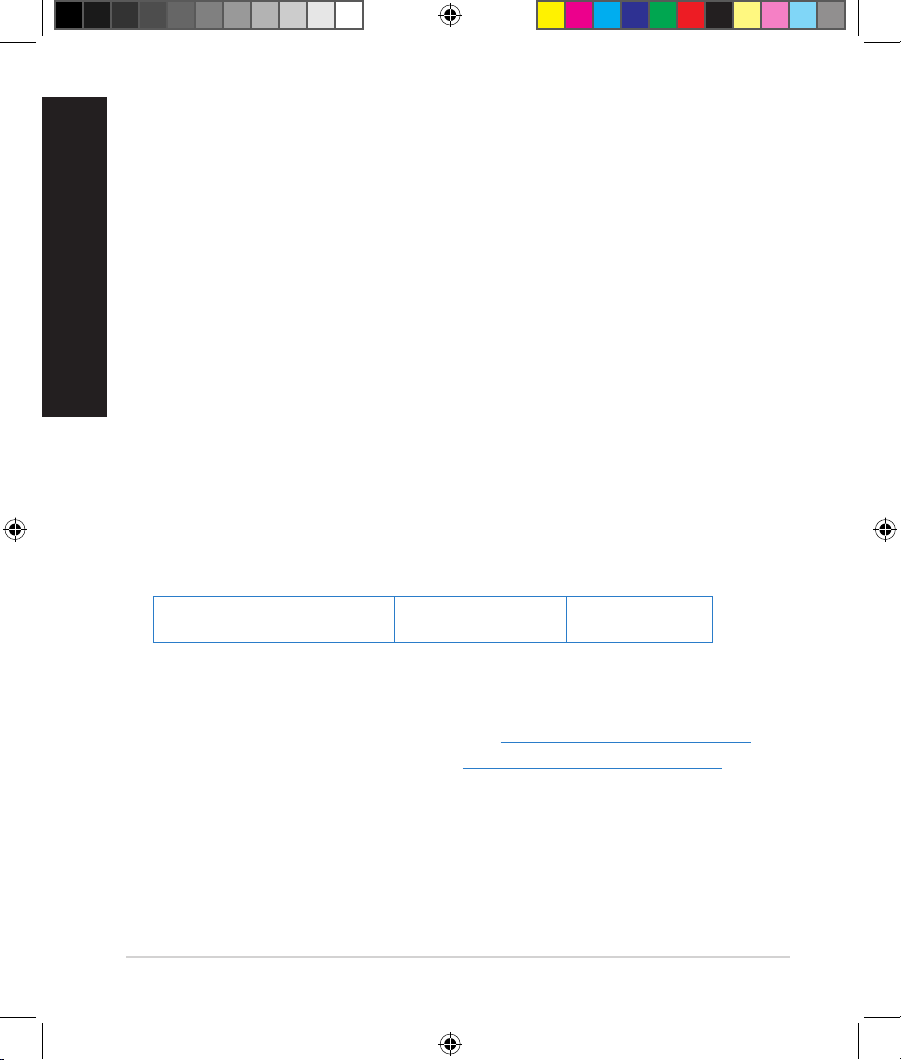
26
български
• Проверете настройките за криптиране.
• Проверете дали връзката ADSL или кабел е изправна.
• Опитайте отново, като използвате друг Ethernet (етернет) кабел.
Ако индикаторът ADSL “LINK” (връзка) мига непрекъснато или не свети,
достъпът до интернет е невъзможен – рутерът не може да установи
връзка с ADSL мрежата.
• Проверете дали всички кабели са правилно свързани.
• Откачете захранващия кабел на ADSL или кабелния модем, изчакайте
няколко минути и го свържете отново.
• Ако индикаторът на ADSL продължава да мига или не свети, свържете се
с доставчика на ADSL услуги.
Забравено е името на мрежата или ключовете за защита.
• Опитайте отново да конфигурирате безжичната мрежа и настройките на
безжичното шифроване.
• Натиснете бутона Reset (Нулиране) за повече от пет секунди, за да
нулирате или възстановите фабричните настройки по подразбиране на
системата.
• Фабрични настройки по подразбиране:
Потребителско име/ Парола:
admin / admin
IP адрес:
192.168.1.1
SSID: ASUS
Къде мога да намеря допълнителна информация за безжичния рутер?
• В ръководството на потребителя на помощния CD диск
• Онлайн, на сайта с въпроси и отговори: http://support.asus.com/faq
• На сайта за техническа поддръжка: http://support-org.asus.com/
• На горещата линия за обслужване на клиенти: Вижте горещата линия за
поддръжка в Допълнително ръководство.
EEU8262_RT-AC66U_QSG_v2.indd 26 4/18/13 1:41:50 PM
Page 27
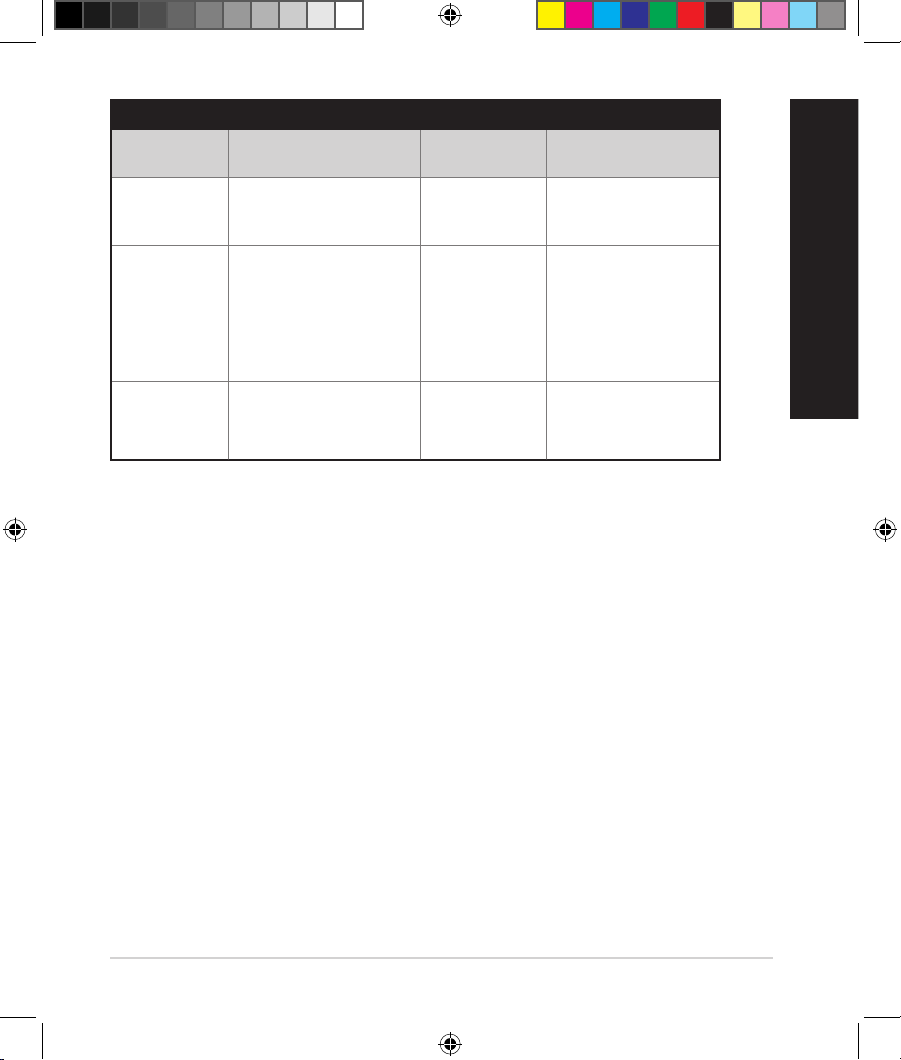
27
български
SUPPORT HOTLINE
Area Hotline Number Support
Languages
Availability
Taiwan 0800-093-456;
02-81439000
Traditional
Chinese
Mon. to Fri.
9:00-12:00;
13:30-18:00
USA/
Canada
1-812-282-2787 English Mon. to Fri.
8:30-12:00am EST
(5:30am-9:00pm PST)
Sat. to Sun.
9:00am-6:00pm EST
(6:00am-3:00pm PST)
Brazil 4003 0988 (Capital) Portuguese
Mon. to Fri.
9:00am-18:00
0800 880 0988
(demais localidades)
EEU8262_RT-AC66U_QSG_v2.indd 27 4/18/13 1:41:51 PM
Page 28
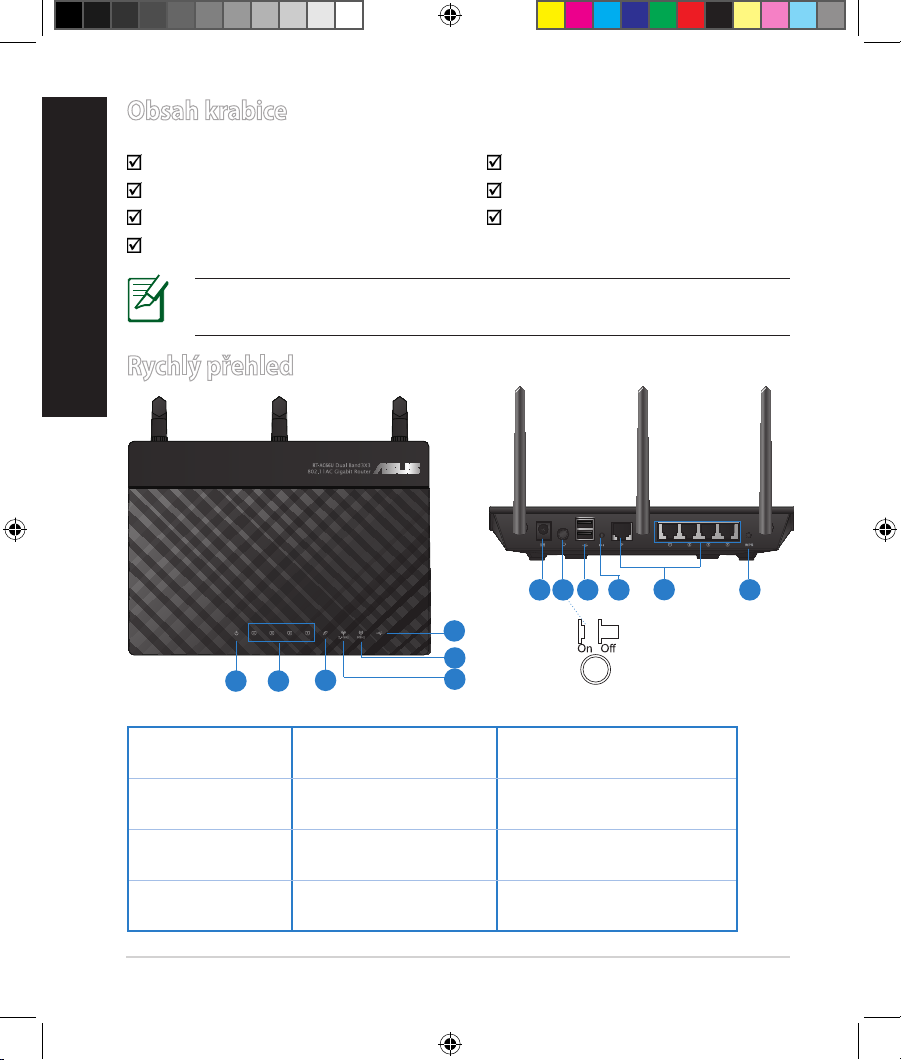
28
Čeština
Obsah krabice
RT-AC66U Napájecí adaptér
Síťový kabel Stručná příručka
Podpůrný disk CD (příručka, nástroje) Záruční karta
Stojánek
Rychlý přehled
1) Indikátor LED
napájení
5) Indikátor LED
5GHz
9) Porty USB 2.0
2) Indikátor LED
LAN
6) Indikátor LED USB
2.0
10) Resetovací tlačítko
3) Indikátor LED
WAN
7) Napájecí port
(DC-IN)
11) Porty internet a LAN
4) Indikátor LED
2.4GHz
8) Síťový vypínač 12) WPS tlačítko
POZNÁMKA: Pokud je některá z položek poškozena nebo chybí, se
obraťte na prodejce.
7 9 10 12
11
8
1 2
3
5
6
4
EEU8262_RT-AC66U_QSG_v2.indd 28 4/18/13 1:41:52 PM
Page 29
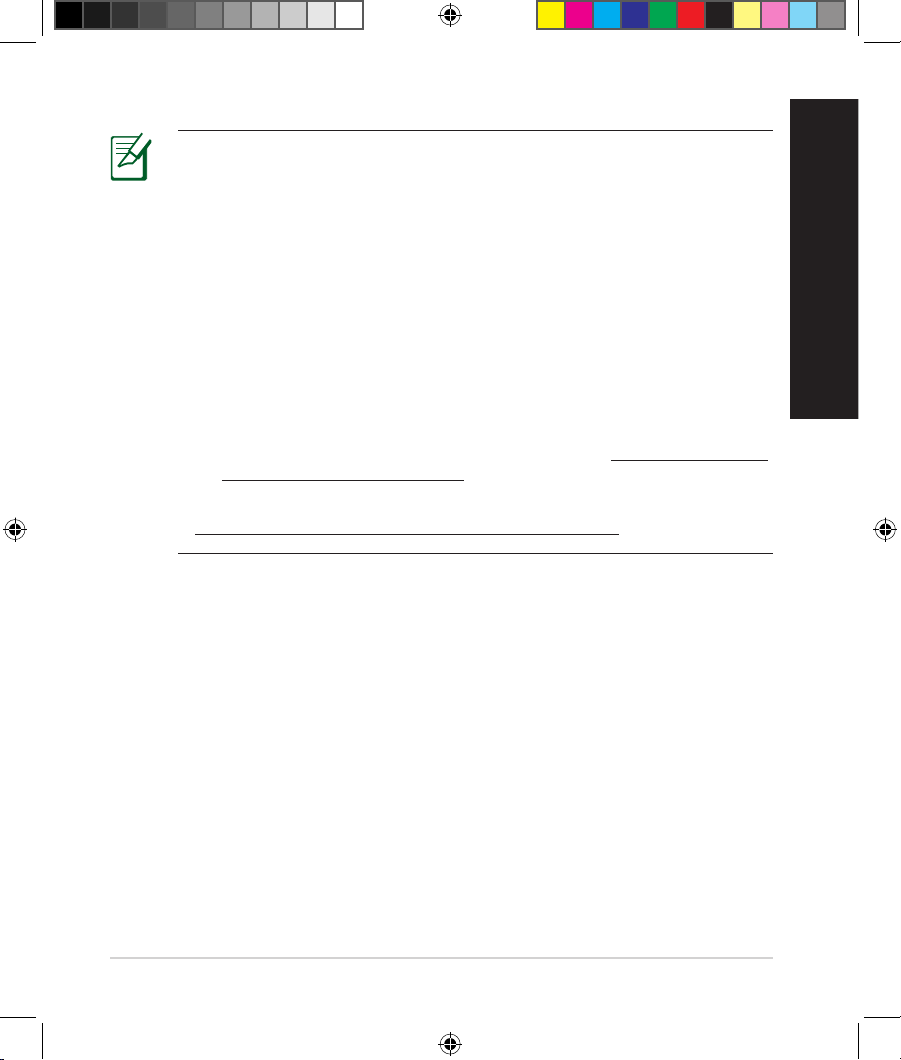
29
Čeština
POZNÁMKY:
•
Vnější USB HDD/Flash disk:
• Tento bezdrátový směrovač funguje s většinou USB HDD/Flash
disků do kapacity 2 TB a podporuje čtení/zápis souborových
systémů FAT16, FAT32, EXT2, EXT3 a NTFS.
• Pokud chcete bezpečně odebrat USB disk, spusťte webové
GUI (http://192.168.1.1), poté v pravém horním rohu stránky
Network Map (Mapa sítě) klepněte na ikonu USB a na Eject USB
1 (Vysunout USB 1).
• Nesprávné odebrání USB disku může vést k poškození dat.
• Seznam podporovaných souborových systémů a logických oddílů
podporovaných bezdrátovým směrovačem viz http://event.asus.
com/networks/disksupport
• Seznam podporovaných tiskáren viz
http://event.asus.com/networks/printersupport
EEU8262_RT-AC66U_QSG_v2.indd 29 4/18/13 1:41:52 PM
Page 30
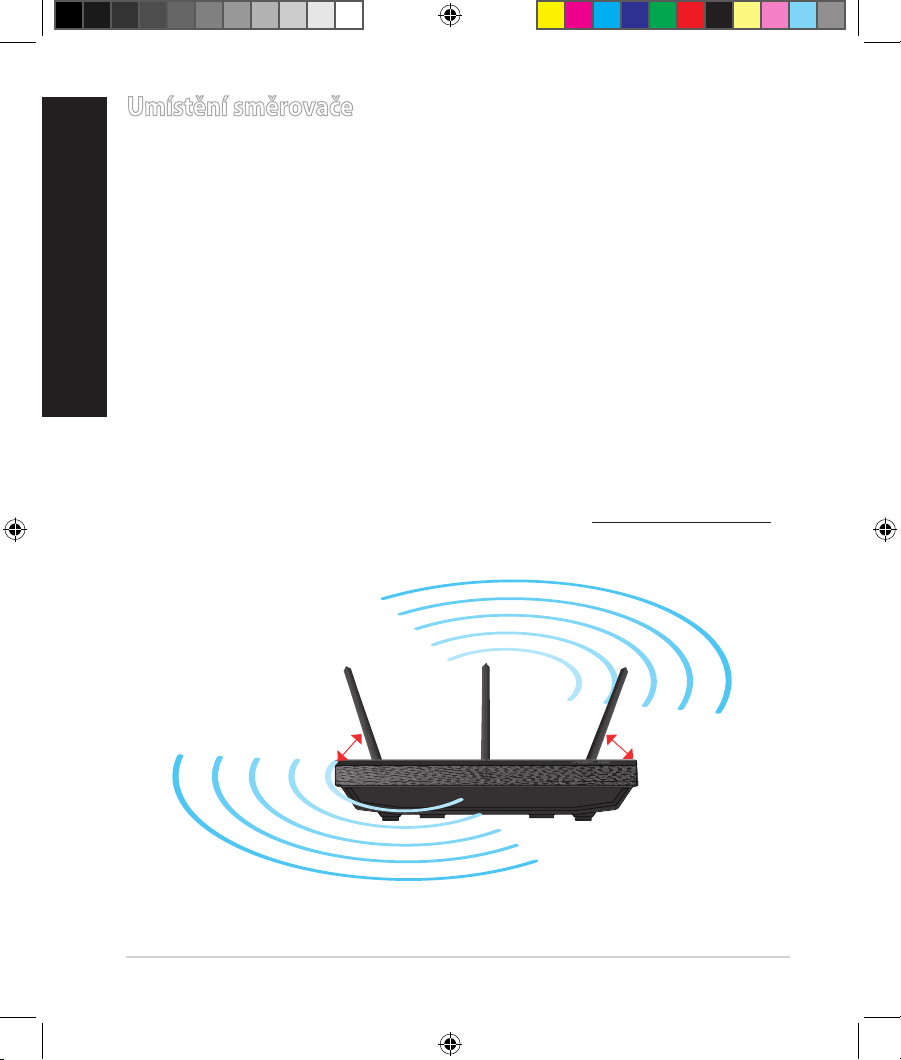
30
Umístění směrovače
Aby byl zajištěn optimální přenos bezdrátového signálu mezi bezdrátovým
směrovačem a síťovými zařízeními, zajistěte, aby byly splněny následující podmínky:
• Umístěte bezdrátový směrovač do centralizované oblasti pro maximální
bezdrátové pokrytí pro síťová zařízení.
• Udržujte zařízení mimo kovové překážky a mimo přímé sluneční záření.
• Udržujte zařízení v bezpečné vzdálenosti od zařízení Wi-Fi 802.11g nebo
20 MHz, počítačových periférií 2,4 GHz, zařízení Bluetooth, bezdrátových
telefonů, transformátorů, výkonných motorů, uorescenčního osvětlení,
mikrovlnných trub, chladniček a dalšího průmyslového vybavení, aby se
zabránilo ztrátě signálu.
• V zájmu optimálního bezdrátového signálu nasměrujte tři odnímatelné antény
podle následujícího obrázku.
• V zájmu optimálního výkonu nastavte vnitřní chladicí systém. Podrobnosti viz
uživatelská příručka.
• Vždy zaktualizujte na nejnovější rmware. Nejnovější aktualizace rmwaru
jsou k dispozici na webu společnosti ASUS na adrese http://www.asus.com.
45
0
45
0
90
0
Čeština
EEU8262_RT-AC66U_QSG_v2.indd 30 4/18/13 1:41:53 PM
Page 31

31
Montáž ke stojánku
•
Zorientujte a nasaďte montážní závěsy
stojánku do montážních otvorů
bezdrátového směrovače.
Začínáme
1. Odpojte napájení a vodiče/kabely od stávajícího uspořádání modemu
a: Odpojte adaptér střídavého napájení od elektrické zásuvky a odpojte jej od
kabelového/ADSL modemu.
b: Odpojte síťový kabel od kabelového/ADSL modemu.
c: Restartujte počítač (doporučujeme).
Modem
OFF
!
a
b
c
Čeština
EEU8262_RT-AC66U_QSG_v2.indd 31 4/18/13 1:41:53 PM
Page 32

32
VAROVÁNÍ S odpojením kabelů počkejte nejméně dvě minuty po
vypnutí kabelového/ADSL modemu. Pokud je modem opatřen záložní
baterií, vyjměte ji.
2. Nakongurujte bezdrátové prostředí.
a: Připojte adaptér střídavého napájení bezdrátového směrovače ke vstupnímu
portu stejnosměrného napájení a připojte jej k elektrické zásuvce.
b: Pomocí síťového kabelu připojte počítač k portu LAN bezdrátového
směrovače.
DŮLEŽITÉ! Zkontrolujte, zda indikátory LED WAN a LAN blikají.
c: Pomocí síťového kabelu připojte počítač k portu WAN bezdrátového
směrovače.
d: Připojte adaptér střídavého napájení modemu ke vstupnímu portu
stejnosměrného napájení a připojte jej k elektrické zásuvce.
Čeština
RT-AC66U
Computer
Modem
LAN
Power
Wall Power Outlet
Power
WAN
a
b
c
d
EEU8262_RT-AC66U_QSG_v2.indd 32 4/18/13 1:41:54 PM
Page 33

33
3. Deaktivujte některá nastavení počítače.
A. Deaktivujte server proxy, je-li aktivován.
B. Proveďte nastavení TCP/IP pro automatické získání adresy IP.
C. Deaktivujte telefonické připojení, je-li aktivováno.
POZNÁMKA: Podrobnosti o deaktivaci nastavení počítače viz Často
kladené dotazy (FAQ).
1. Nakonfigurujte nastavení bezdrátového připojení prostřednictvím
webového grackého uživatelského rozhraní (webové GUI).
a: Spusťte webový prohlížeč, například Internet Explorer, Firefox, Google
Chrome nebo Safari
Odstraňování problémů
Čeština
EEU8262_RT-AC66U_QSG_v2.indd 33 4/18/13 1:41:55 PM
Page 34

34
POZNÁMKA: Pokud se QIS nespustí automaticky, spusťte jej ručně
tímto způsobem:
• Zadejte do webového prohlížeče adresu
http://192.168.1.1 a znovu
spusťte průvodce Quick Internet Setup (QIS).
• Deaktivujte nastavení serveru proxy, telefonické připojení a proveďte
nastavení TCP/IP tak, aby byla získána adresa IP automaticky. Další
podrobnosti viz část Často kladené dotazy nebo použijte Průvodce
instalací na podpůrném disku CD pro automatickou diagnostiku.
b: Průvodce Quick Internet Setup (QIS) bezdrátového směrovače
automaticky detekuje typ připojení k ISP - Dynamic IP (Dynamická IP), PP-
PoE, PPTP, L2TP nebo Static IP (Statická IP). Zadejte potřebné informace
pro váš typ připojení.
DŮLEŽITÉ! Vyžádejte si od poskytovatele připojení k
internetu (ISP) potřebné připojovací údaje.
POZNÁMKA: Při první konguraci bezdrátového směrovače nebo po
obnovení výchozích nastavení proběhne autodetekce typu připojení k
ISP.
POZNÁMKA: Jako název sítě lze zadat až 32 znaků.
c: Přiřazení názvu sítě (SSID) a klíče
zabezpečení vašemu bezdrátovému
spoji v pásmu 2,4 GHz a 5 GHz. Až
budete hotovi, klepněte na Apply
(Použít).
d: Zobrazí se nastavení internetu a
bezdrátové sítě. Klepněte na tlačítko
Next (Další).
e: Přečtěte si výukový materiál k
bezdrátové síti. Až budete hotovi,
klepněte na Finish (Dokončit).
Čeština
EEU8262_RT-AC66U_QSG_v2.indd 34 4/18/13 1:41:56 PM
Page 35

35
Často kladené dotazy (FAQ)
Ani po provedení postupu nelze zobrazit webovou stránku směrovače (GUI)
a provést konguraci nastavení.
Zkontrolujte, zda jsou deaktivována nastavení proxy ve vašem počítači a zda je
adresa IP vašeho počítače získávána automaticky ze serveru DHCP. Podrobné
pokyny pro deaktivaci nastavení proxy najdete na webu technické pomoci
společnosti ASUS na adrese http://support.asus.com. Podrobnosti o používání
serveru DHCP k automatickému získávání adres IP viz nápověda operačního
systému Windows® nebo Mac.
Čeština
Klient nemůže navázat bezdrátové připojení ke směrovači.
Mimo dosah:
• Umístěte směrovač blíže k bezdrátovému klientovi.
• Zkuste změnit nastavení kanálu.
Autentikace:
• Připojte se ke směrovači pomocí kabelu.
• Zkontrolujte nastavení bezdrátového zabezpečení.
• Stiskněte a podržte tlačítko Reset (Resetovat) na zadním panelu déle než pět
sekund.
Směrovač nelze nalézt:
• Stiskněte a podržte tlačítko Reset (Resetovat) na zadním panelu déle než pět
sekund.
• Zkontrolujte nastavení v bezdrátovém adaptéru, například SSID a nastavení
šifrování.
Nelze přistupovat k Internetu prostřednictvím bezdrátového
síťového adaptéru LAN
• Přemístěte směrovač blíže k bezdrátovému klientovi.
• Zkontrolujte, zda je bezdrátový adaptér připojen k správnému
EEU8262_RT-AC66U_QSG_v2.indd 35 4/18/13 1:41:56 PM
Page 36

36
bezdrátovému směrovači.
• Zkontrolujte, zda používaný bezdrátový kanál vyhovuje kanálům dostupným
ve vaší zemi/oblasti.
• Zkontrolujte nastavení šifrování.
• Zkontrolujte, zda je připojení ADSL nebo kabelové připojení správné.
• Zkuste použít jiný ethernetový kabel.
Když indikátor „Link“ modemu ADSL SVÍTÍ (nebliká), znamená to, že
lze přistupovat k Internetu.
• Zkontrolujte, zda jsou všechny kabely správně připojeny.
• Odpojte napájecí kabel od modemu ADSL nebo kabelového modemu,
několik minut počkejte a potom kabel znovu připojte..
• Pokud indikátor ADSL nadále bliká nebo NESVÍTÍ, obraťte se na vašeho
poskytovatele služeb ADSL.
Zapomenutý název sítě nebo zabezpečovací klíče.
• Zkuste znovu nakongurovat pevné připojení a nastavení šifrování.
• Stisknutím a podržením tlačítka Reset déle než pět sekund resetujte nebo
obnovte výchozí tovární nastavení systému.
• Výchozí tovární nastavení:
Uživatelské jméno / Heslo:
admin / admin
Adresa IP:
192.168.1.1
SSID: ASUS
Kde lze najít další informace o tomto bezdrátovém směrovači?
• Uživatelská příručka na podpůrném disku CD
• Server online s odpověďmi na časté dotazy: http://support.asus.com/faq
• Server technické podpory: http://support-org.asus.com/
• Horká linka pro zákazníky: Viz Horká linka odborné pomoci v Doplňkové
příručce
Čeština
EEU8262_RT-AC66U_QSG_v2.indd 36 4/18/13 1:41:56 PM
Page 37

37
Čeština
SUPPORT HOTLINE
Area Hotline Number Support
Languages
Availability
Taiwan 0800-093-456;
02-81439000
Traditional
Chinese
Mon. to Fri.
9:00-12:00;
13:30-18:00
USA/
Canada
1-812-282-2787 English Mon. to Fri.
8:30-12:00am EST
(5:30am-9:00pm PST)
Sat. to Sun.
9:00am-6:00pm EST
(6:00am-3:00pm PST)
Brazil 4003 0988 (Capital) Portuguese
Mon. to Fri.
9:00am-18:00
0800 880 0988
(demais localidades)
EEU8262_RT-AC66U_QSG_v2.indd 37 4/18/13 1:41:56 PM
Page 38

38
Pakendi sisu
RT-AC66U Vahelduvvooluadapter
Võrgukaabel Lühijuhend
Tugijuhendi CD (kasutusjuhend/ utiliidid
) Garantiikaart
Alus
Kiire pilguheit
1) Toite LED
indikaator
5) 5GHz LED
indikaator
9) USB 2.0 pordid
2) LAN-i LED
indikaator
6) USB 2.0 LED
indikaator
10) Lähtestusnupp
3) WAN-i LED
indikaator
7) Toiteport (DC-IN)
11) Interneti ja LAN-i
pordid
4) 2.4GHz LED
indikaator
8) toitelüliti 12) WPS nupp
MÄRKUS: Kui mõni artiklitest on kahjustatud või puudub, siis võtke ühendust
jaemüüjaga.
7 9 10 12
11
8
1 2
3
5
6
4
Eesti
EEU8262_RT-AC66U_QSG_v2.indd 38 4/18/13 1:41:58 PM
Page 39

39
Eesti
MÄRKUSED.
•
Kasutage välist USB kõvaketast/välkmäluketast:
• Traadita ruuter töötab enamike kuni 2TB USB kõvaketaste/
välkmäluketastega ja toetab lugemise-kirjutamise juurdepääsu
vormingutes FAT16, FAT32, EXT2, EXT3 ja NTFS.
• USB ketta turvaliseks eemaldamiseks käivitage veebipõhine
graaline kasutajaliides (http://192.168.1.1), seejärel klõpsake
ikooni USB ja käsku Eject USB 1 (Väljuta USB 1) lehe Network
Map (Võrgukaart) paremas ülanurgas.
• USB ketta ebaõigel viisil eemaldamine võib rikkuda andmed.
• Traadita ruuteri poolt toetatavate failisüsteemide ja kõvaketta
sektsioonide loendi leiate aadressil http://event.asus.com/
networks/disksupport
• Traadita ruuteri poolt toetatavate printerite loend on toodud aadressil
http://event.asus.com/networks/printersupport
EEU8262_RT-AC66U_QSG_v2.indd 39 4/18/13 1:41:58 PM
Page 40

40
Traadita ruuteri paigutamine
Traadita signaali parimaks edastuseks traadita ruuteri ja sellega ühendatud
võrguseadmete vahel tehke järgmist:
• Paigutage traadita ruuter kesksesse kohta, et tagada võrguseadmetele
maksimaalne traadita side levi ulatus.
• Hoidke seade eemal metalltõketest ja otsesest päikesevalgusest.
• Hoidke seade eemal 802.11g või 20MHz Wi-Fi seadmetest, 2,4GHz
arvuti välisseadmetest, Bluetooth-seadmetest, juhtmeta telefonidest,
transformaatoritest, suure jõudlusega mootoritest, uorestsentsvalgusest,
mikrolaineahjudest, külmikutest ja teistest tööstusseadmetest, et vältida signaali
häiret või kadu.
• Parima kvaliteediga traadita signaali tagamiseks paigutage kolm eemaldatavat
antenni alltoodud joonisel näidatud viisil.
• Optimaalse jõudluse saavutamiseks reguleerige sisemist jahutussüsteemi. Vt
üksikasju kasutusjuhendist.
• Värskendage süsteemi alati uusima püsivaraga. Külastage ASUS veebisaiti
aadressil
http://www.asus.com, et saada uusimaid püsivaravärskendusi.
45
0
45
0
90
0
Eesti
EEU8262_RT-AC66U_QSG_v2.indd 40 4/18/13 1:41:59 PM
Page 41

41
Eesti
Monteerimine alusele
•
Joondage aluse paigalduskonksud
ja sisestage need traadita ruuteri
paigaldusavadesse
.
Enne jätkamist
1. Lahutage ja eemaldage olemasolevast modemi konguratsioonist juhtmed/kaablid ja vabastage arvuti vananenud IP aadress.
a: Eemaldage vahelduvvoolu toitejuhe pistikupesast ja lahutage toitejuhtme
teine ots kaabel-/ADSL modemilt.
b: Lahutage kaabel-/ADSL modemilt võrgukaabel.
c: Taaskäivitage arvuti (soovitatav).
Modem
OFF
!
a
b
c
EEU8262_RT-AC66U_QSG_v2.indd 41 4/18/13 1:41:59 PM
Page 42

42
HOIATUS! Enne juhtmete/kaablite lahti ühendamist veenduge, et
kaabel/ADSL-modem on välja lülitatud vähemalt kaheks
minutiks. Kui modemil on varuaku, siis eemaldage ka see.
2.
Häälestage traadita keskkond.
a: Sisestage traadita ruuteri vahelduvvoolu adapter DC-IN porti ja ühendage
see toitepistikupesasse.
b: Kasutades võrgukaablit, ühendage arvuti traadita ruuteri LAN porti.
OLULINE! Veenduge, et WAN-i ja LAN-i LED indikaatorid vilguvad.
c: Kasutades võrgukaablit, ühendage modem traadita ruuteri WAN porti.
d: Sisestage modemi vahelduvvoolu adapter DC-IN porti ja ühendage see
toitepistikupesasse.
RT-AC66U
Computer
Modem
LAN
Power
Wall Power Outlet
Power
WAN
a
b
c
d
Eesti
EEU8262_RT-AC66U_QSG_v2.indd 42 4/18/13 1:42:00 PM
Page 43

43
Eesti
3. Keelake teatud sätted arvutis.
A. Keelake puhverserver, kui see on aktiveeritud.
B.
Seadistage TCP/IP sätteid nii, et IP-aadressi hankimine toimuks automaatselt.
C. Keelake sissehelistusühendus, kui see on aktiveeritud.
MÄRKUS. Täiendavat teavet arvuti sätete keelamise kohta vt jaotisest
Korduma kippuvad küsimused (KKK).
1.
Kongureerige traadita sätted veebipõhise graalise kasutajaliidese (web
GUI) kaudu.
a: Käivitage veebibrauser, nt Internet Explorer, Firefox, Google Chrome, või
Safari.
Alustamine
b
a
EEU8262_RT-AC66U_QSG_v2.indd 43 4/18/13 1:42:01 PM
Page 44

44
MÄRKUS
: Kui utiliit QIS ei käivitu automaatselt, siis järgige neid samme,
et utiliit QIS käsitsi käivitada:
• Veebibrauseris tippige aadressireal
http://192.168.1.1 ja käivitage
uuesti viisard Quick Internet Setup
(Interneti-ühenduse kiirhäälestus, QIS).
• Keelake puhversätted ja sissehelistusühendus ning seadistage
TCP/IP sätteid nii, et IP-aadressi hankimine toimuks automaatselt.
Täiendava teabe saamiseks lugege jaotist
Korduma kippuvad küsi-
mused
või kasutage tugijuhendi CD häälestusviisardit automaatseks
diagnoosimiseks.
b: Traadita ruuteri funktsioon Quick Internet Setup (QIS) tuvastab
automaatselt, kas teie ISP ühenduse tüüp on Dynamic IP, PPPoE, PPTP,
L2TP või Static IP. Tippige vajalikud andmed väljale Connection type (Ühenduse tüüp).
OLULINE! Vajalikku teavet Interneti-ühenduse tüübi kohta saate oma
Interneti-teenuse pakkujalt (ISP-lt).
MÄRKUS: Teie ISP ühenduse tüübi automaatne tuvastamine
toimub, kui te kongureerite traadita ruuterit esmakordselt või kui teie
traadita ruuter lähtestatakse vaikesätetele.
MÄRKUS: Te saate määrata võrgule nime, mis sisaldab kuni 32 märki.
c: Määrake võrgu nimi (SSID) ja tur-
vavõti 2,4GHz ja 5GHz
traadita ühenduse jaoks. Kui olete
lõpetanud, klõpsake käsku Apply
(Rakenda).
d: Kuvatakse teie Interneti- ja traadita
ühenduse sätted.
Jätkamiseks klõpsake käsku Next
(Edasi).
e: Lugege traadita
võrguühenduse õpikut. Kui olete lõpetanud, siis klõpsake ikooni Finish
(Lõpeta).
Eesti
EEU8262_RT-AC66U_QSG_v2.indd 44 4/18/13 1:42:02 PM
Page 45

45
Eesti
Korduma kippuvad küsimused (KKK)
Pärast vajalike sammude läbimist ei saa ma ikkagi juurdepääsu traadita
ruuteri veebipõhisele graalisele kasutajaliidesele (web GUI), et
kongureerida traadita ruuteri sätteid.
Veenduge, et teie arvuti puhversätted on keelatud ja et arvuti IP-aadress
tuuakse DHCP serverist automaatselt. Puhversätete keelamise kohta täpsema
teabe saamiseks külastage ASUS’e veebisaiti aadressil http://support.asus.com.
Kasutage oma operatsioonisüsteemi Windows® või Mac spikrifunktsiooni, et
saada täpsemat teavet selle kohta, kuidas kasutada DHCP serverit IP-aadresside
toomiseks.
Klient ei saa luua traadita ühendust ruuteriga.
Leviulatusest väljas:
• Viige ruuter traadita klientseadmele lähemale.
• Proovige muuta kanali sätteid.
Autentimine:
• Kasutage ruuteri ühendamiseks traadiga ühendust.
• Kontrollige traadita turvalisuse sätteid.
• Vajutage rohkem kui viis sekundit seadme tagapaneelil olevat nuppu
Reset (Lähtesta).
Ei leia ruuterit:
• Vajutage rohkem kui viis sekundit seadme tagapaneelil olevat nuppu
Reset (Lähtesta).
• Kontrollige traadita adapteri sätteid (nt SSID ja krüptimissätted).
Ei saa juurdepääsu Internetile, kasutades LAN adapterit.
• Viige ruuter traadita kliendile lähemale.
• Kontrollige, kas traadita adapter on ühendatud õige traadita ruuteriga.
EEU8262_RT-AC66U_QSG_v2.indd 45 4/18/13 1:42:03 PM
Page 46

46
• Kontrollige, kas kasutatav traadita kanal vastab teie riigis/regioonis kättesaadavatele kanalitele.
• Kontrollige krüptimissätteid.
• Kontrollige, kas ADSL- või kaabelühendus on õige.
• Proovige uuesti, kasutades teist Etherneti kaablit.
Kui ADSL ruuteri indikaatortuli "LINK" (Link) vilgub pidevalt või on
kustunud, siis puudub juurdepääs Internetile - ruuter ei saa luua ühendust
ADSL võrguga.
• Veenduge, et kõik kaablid on õigesti ühendatud.
• Ühendage ADSL- või kaabelmodemi toitejuhe lahti, oodake mõni minut,
seejärel taasühendage toitejuhe.
• Kui ADSL ruuteri tuli ikkagi vilgub või on VÄLJAS (OFF), siis võtke
ühendust ADSL teenuse pakkujaga.
Olen unustanud võrgu nime või turvavõtmed.
• Proovige uuesti häälestada traadita ühendus ja kongureerida
krüptimissätted.
• Vajutage nuppu Reset (Lähtestamine) rohkem kui viis sekundit süsteemi
lähtestamiseks või selle tehasesätete taastamiseks.
• Tehase vaikesätted:
Kasutajanimi/parool:
: admin / admin
IP-aadress:
192.168.1.1
SSID: ASUS
Kust leida täiendavat teavet traadita ruuteri kohta?
• Juhendite ja toe CD
• KKK võrgus: http://support.asus.com/faq
• Tehnilise toe leht: http://support-org.asus.com/
• Infoliin: Vt lisajuhendi jaotist Tugiliin.
Eesti
EEU8262_RT-AC66U_QSG_v2.indd 46 4/18/13 1:42:03 PM
Page 47

47
Eesti
SUPPORT HOTLINE
Area Hotline Number Support
Languages
Availability
Taiwan 0800-093-456;
02-81439000
Traditional
Chinese
Mon. to Fri.
9:00-12:00;
13:30-18:00
USA/
Canada
1-812-282-2787 English Mon. to Fri.
8:30-12:00am EST
(5:30am-9:00pm PST)
Sat. to Sun.
9:00am-6:00pm EST
(6:00am-3:00pm PST)
Brazil 4003 0988 (Capital) Portuguese
Mon. to Fri.
9:00am-18:00
0800 880 0988
(demais localidades)
EEU8262_RT-AC66U_QSG_v2.indd 47 4/18/13 1:42:03 PM
Page 48

48
Magyar
Contenido del paquete
RT-AC66U Hálózati adapter
Hálózati kábel Gyors üzembe helyezési útmutató
Támogató CD (kézikönyv, segédprogramok)
Garanciajegy
Állvány
Gyors áttekintés
1) Bekapcsolt
állapot LED
5) 5GHz LED 9) portok USB 2.0
2) LAN LED 6) USB 2.0 LED 10) Alaphelyzet gomb
3) WAN LED
7) Hálózati (DC
bemeneti) port
11) Internet és LAN
portok
4) 2.4GHz LED 8) hálózati kapcsoló 12) WPS gomb
MEGJEGYZÉS: amennyiben a tételek közül bármelyik sérült vagy hiányzik,
lépjen kapcsolatba a forgalmazóval.
7 9 10 12
11
8
1 2
3
5
6
4
EEU8262_RT-AC66U_QSG_v2.indd 48 4/18/13 1:42:05 PM
Page 49

49
Magyar
MEGJEGYZÉSEK:
•
USB külső merevlemez/Flash lemez:
• A vezeték nélküli útválasztó a legtöbb USB merevlemezzel/Flash
lemezzel maximum 2 terabájt méretig szabadon használható, ezen
felül az útválasztó támogatja a FAT16, FAT32, EXT2, EXT3 és NTFS
fájlrendszerekhez történő írásvédett hozzáférést.
• Az USB-lemez biztonságos eltávolításához indítsa el a webes
felületet (http://192.168.1.1), majd a Network Map (Hálózati
térkép) oldal jobb felső részén kattintson az USB ikonra és az Eject
USB 1 (1. USB kiadása) opcióra.
• Ha az USB-lemezt nem megfelelően távolítja el, az adatok
megsérülhetnek.
• A vezeték nélküli útválasztó által támogatott fájlrendszer- és
merevlemez-partíciók listáját a http://event.asus.com/ networks/
disksupport oldalon tekintheti meg.
• A vezeték nélküli útválasztó által támogatott nyomtatók listájáért
látogasson el a
http://event.asus.com/networks/printersupport weboldalra.
EEU8262_RT-AC66U_QSG_v2.indd 49 4/18/13 1:42:05 PM
Page 50

50
A router elhelyezése
A vezeték nélküli router és a hálózati eszközök közötti legjobb vezeték nélküli
jelátvitel érdekében gondoskodjon a következőkről:
• A vezeték nélküli routert központi területen helyezze el, hogy ideális vezeték
nélküli lefedettséget biztosítson valamennyi hálózati eszköz számára.
• Az eszközt tartsa távol a fém akadályoktól és a közvetlen napsütéstől.
• Az eszközt tartsa távol 802.11g vagy csak 20 MHz-en működő Wi-Fi
eszközöktől, 2,4 GHz-es működő számítógépes perifériáktól, Bluetooth eszközöktől, vezeték nélküli telefonoktól, transzformátoroktól,
nagyteljesítményű motoroktól, fénycsövektől, mikrohullámú sütőktől,
hűtőszekrényektől és egyéb ipari berendezésektől a jel akadályozásának
elkerülése érdekében.
• A megfelelő erősségű vezeték nélküli jel érdekében a három leszerelhető
antenna tájolását az alábbi ábra szerint állítsa be.
• Az optimális teljesítmény érdekében állítsa be a belső hűtőrendszert. A
részletekért tekintse meg a felhasználói kézikönyvet.
• A rmware-t mindig a legújabb verzióra frissítse. Látogassa meg az ASUS
weboldalát a http://www.asus.com címen a legfrissebb rmware-ért.
45
0
45
0
90
0
Magyar
EEU8262_RT-AC66U_QSG_v2.indd 50 4/18/13 1:42:06 PM
Page 51

51
Állványra szerelés
•
Illessze az állvány akasztóit a vezeték nélküli
router szerelőnyílásaiba.
Mielőtt folytatná
1. Húzza ki és válassza le a meglévő modem vezetékeit, illetve
kábeleit, és oldja fel a számítógép elavult IP-címét.
a: Húzza ki a hálózati adaptert a csatlakozóaljzatból, majd válassza le kábel-
/ADSL-modeméről.
b: Válassza a hálózati kábelt kábel-/ADSL-modeméről.
c: Indítsa újra a számítógépet (ajánlott).
Modem
OFF
!
a
b
c
Magyar
EEU8262_RT-AC66U_QSG_v2.indd 51 4/18/13 1:42:06 PM
Page 52

52
FIGYELMEZTETÉS! A vezetékek, illetve kábelek leválasztása előtt
győződjön meg arról, hogy a kábel/ADSL modem legalább két perce ki
van kapcsolva. Ha a modem biztonsági akkumulátorral rendelkezik, azt
is távolítsa el.
2. Állítsa be a vezeték nélküli környezetet.
a: Húzza ki a hálózati adaptert a csatlakozóaljzatból, majd válassza le kábel-
/ADSL-modeméről.
b: Válassza a hálózati kábelt kábel-/ADSL-modeméről.
FONTOS! Győződjön meg arról, hogy a WAN és LAN LED-ek villognak.
c: Egy másik hálózati kábel segítségével kösse össze a modemet a vezeték
nélküli router WAN csatlakozójával.
d: Csatlakoztassa a modem hálózati adapterét a DC tápcsatlakozó aljzathoz,
majd dugja a fali aljzatba.
Magyar
RT-AC66U
Computer
Modem
LAN
Power
Wall Power Outlet
Power
WAN
a
b
c
d
EEU8262_RT-AC66U_QSG_v2.indd 52 4/18/13 1:42:07 PM
Page 53

53
3. Tiltson le bizonyos beállításokat a számítógépen.
A. Tiltsa le a proxy-szervert, ha engedélyezve van.
B. Végezze el a TCP/IP beállításokat, hogy az IP-címet automatikusan lekérje.
C. Tiltsa le a betárcsázós kapcsolatot, ha engedélyezve van.
MEGJEGYZÉS: A számítógépes beállítások letiltásáról további
részleteket a Gyakran ismétlődő kérdések (GYIK) című részben
olvashat.
1.
Kongurálja a vezeték nélküli beállításokat a web-alapú grakus
felhasználói felület (web GUI) segítségével..
a: Indítsa el a böngészőprogramot, például Internet Explorer, Firefox, Google
Chrome, vagy Safari.
Első lépések
Magyar
b
a
EEU8262_RT-AC66U_QSG_v2.indd 53 4/18/13 1:42:08 PM
Page 54

54
MEGJEGYZÉS
: Ha a gyors internetbeállítás (QIS) nem indul el
automatikusan, hajtsa végre az alábbi lépéseket a QIS manuális
elindításához:
• Írja be a webböngésző címsávjába a
http://192.168.1.1 értéket, és
futtassa ismét a gyors internetbeállítási (QIS) varázslót.
• Tiltsa le a proxy beállításokat, a betárcsázós kapcsolatot és úgy
végezze el a TCP/IP beállításokat, hogy az IP-címet automatikusan
lekérje. További információkért olvassa el a
Hibaelhárítás
című
fejezetet, vagy használja a támogató CD-n lévő Beállító varázslót az
automata diagnosztikához.
b: A vezeték nélküli útválasztó gyors internetbeállítási (QIS) funkciója automa-
tikusan felismeri, hogy az internetkapcsolat típusa Dynamic IP (Dinamikus
IP), PPPoE, PPTP, L2TP vagy Static IP (Statikus IP). Írja be a szükséges
információkat a kapcsolat típusához.
FONTOS! Az internetkapcsolat típusára vonatkozó
információkért forduljon az internetszolgáltatóhoz.
MEGJEGYZÉS: Az internetkapcsolat típusának automatikus észlelése
akkor történik, amikor első alkalommal kongurálja a vezeték nélküli
útválasztót, vagy amikor visszaállítja az útválasztó
alapértelmezett beállításait.
MEGJEGYZÉS: Olyan hálózati nevet adjon meg, amely maximum 32
karaktert tartalmaz.
c:
Jelölje ki a hálózat nevét (SSID) és biztonsági kulcsát a 2,4 GHz-es és 5 GHz-es
vezeték nélküli kapcsolathoz. Kattintson
az Apply (Alkalmaz) gombra, ha végzett.
d: Megjelennek az internet és vezeték
nélküli kapcsolat
beállításai. A folytatáshoz kattintson a
Next (Tovább) gombra.
e: Olvassa el a vezeték nélküli hálózati
kapcsolatot ismertető segédanyagot.
Miután befejezte, kattintson a Finish (Befejezés) gombra.
Magyar
EEU8262_RT-AC66U_QSG_v2.indd 54 4/18/13 1:42:09 PM
Page 55

55
Gyakran ismételt kérdések (GYIK)
A lépések végrehajtása ellenére sem tudok hozzáférni a vezeték nélküli
útválasztó webes felületéhez, hogy konguráljam a vezeték nélküli
útválasztó beállításait.
Győződjön meg arról, hogy a PC proxy beállításait letiltotta és a PC IP-címe automatikusan lekérésre kerül a DHCP szerverről. A proxy beállítások letiltásának részleteiért látogassa meg az ASUS Támogató oldalát a következő címen: http://support.
asus.com. Az IP-címek DHCP szerver általi automatikus letöltésével kapcsolatos
részleteket lásd a Windows® vagy Mac operációs rendszer súgójában.
Magyar
A kliens nem tud vezeték nélküli kapcsolatot létesíteni a routerrel.
Tartományon kívül:
• Próbálja meg közelebb helyezni a routert a vezeték nélküli klienshez.
• Próbálkozzon a csatornák állításával.
Hitelesítés:
• Használjon vezetékes kapcsolatot a routerhez történő kapcsolódáshoz.
• Ellenőrizze a vezeték nélküli biztonsági beállításokat.
• Nyomja meg legalább öt másodpercig a hátlapon lévő Reset (Alaphelyzet)
gombot.
A router nem található:
• Nyomja meg legalább öt másodpercig a hátlapon lévő Reset (Alaphelyzet)
gombot.
• Ellenőrizze a vezeték nélküli adapter beállításait, pl. SSID és titkosítás.
Nem lehet csatlakozni az internethez a vezeték nélküli LAN
adapteren keresztül
• Próbálja meg közelebb helyezni a routert a vezeték nélküli klienshez.
• Ellenőrizze, hogy megfelelő vezeték nélküli routerhez csatlakozik-e a vezeték
nélküli adapter.
• Ellenőrizze, hogy a használatban lévő vezeték nélküli csatorna megegyezik az
Ön országában/térségében használttal.
• Ellenőrizze a titkosítási beállításokat.
• Ellenőrizze, hogy az ADSL vagy kábel megfelelő csatlakozik-e.
EEU8262_RT-AC66U_QSG_v2.indd 55 4/18/13 1:42:09 PM
Page 56

56
Magyar
• Próbálkozzon újra egy másik Ethernet kábel használatával.
Ha az ADSL „LINK” jelű lámpája folyamatosan villog, vagy nem
világít, az internet elérése nem lehetséges – a router nem képes
kapcsolatot létesíteni az ADSL hálózattal.
• Győződjön meg arról, hogy minden kábel megfelelően csatlakozik.
• Húzza ki a tápkábelt az ADSL vagy kábelmodemből, várjon néhány percig,
majd csatlakoztassa újra.
• Ha az ADSL lámpa továbbra is villog, vagy KIKAPCSOLVA marad, vegye fel a
kapcsolatot ADSL-szolgáltatójával.
Elfelejtette a hálózatnevet vagy a biztonsági kulcsokat.
• Próbálkozzon vezetékes kapcsolat létesítésével, majd a titkosítás ismételt
beállításával.
• Tartsa lenyomva a Reset (Alaphelyzet) gombot több mint öt másodpercig,
hogy a rendszert alaphelyzetre vagy a gyári alapértelmezett értékekre állítsa
vissza.
• Gyári alapbeállítások:
Felhasználónév / jelszó:
admin / admin
IP-cím:
192.168.1.1
SSID: ASUS
Hol találhatok további információt a vezeték nélküli routerrel kapcsolatban?
• Használati utasítás a támogató CD-n
• Online GYIK oldal: http://support.asus.com/faq
• Műszaki támogatás oldal: http://support-org.asus.com
• Ügyfélszolgálati forróvonal: Tekintse meg a Kiegészítő útmutatóban található
Támogatási forróvonalat.
EEU8262_RT-AC66U_QSG_v2.indd 56 4/18/13 1:42:09 PM
Page 57

57
SUPPORT HOTLINE
Area Hotline Number Support
Languages
Availability
Taiwan 0800-093-456;
02-81439000
Traditional
Chinese
Mon. to Fri.
9:00-12:00;
13:30-18:00
USA/
Canada
1-812-282-2787 English Mon. to Fri.
8:30-12:00am EST
(5:30am-9:00pm PST)
Sat. to Sun.
9:00am-6:00pm EST
(6:00am-3:00pm PST)
Brazil 4003 0988 (Capital) Portuguese
Mon. to Fri.
9:00am-18:00
0800 880 0988
(demais localidades)
Magyar
EEU8262_RT-AC66U_QSG_v2.indd 57 4/18/13 1:42:10 PM
Page 58

58
Iepakojuma saturs
RT-AC66U Maiņstrāvas adapteris
Tīkla kabelis Padomi ātrai darba uzsākšanai
Atbalsta CD (Lietotāja rokasgrāmata/utilītas)
Garantijas karte
Statīvs
Ātrs pārskats
1) Barošanas
LED
5) 5GHz LED 9) USB 2.0 porti
2) LAN LED 6) USB 2.0 LED 10) Atiestatīšanas poga
3) WAN LED
7) Strāvas (DC-IN)
ports
11) Interneta un LAN
(lokālā tīkla) porti
4) 2.4GHz LED 8) strāvas 12) WPS poga
PIEZĪME: Ja kāda no šīm lietām ir bojāta vai pazudusi, sazinieties ar
pārdevēju.
7 9 10 12
11
8
1 2
3
5
6
4
Latviski
EEU8262_RT-AC66U_QSG_v2.indd 58 4/18/13 1:42:11 PM
Page 59

59
Latviski
PIEZĪMES:
•
USB ārējais HDD (cietā diska diskdzinis)/ zibatmiņas disks:
• Bezvadu maršrutētājs darbojas ar vairumu USB HDD (cietā diska
diskdziņiem)/zibatmiņas diskiem līdz 2TB un atbalsta lasīšanasrakstīšanas piekļuvi FAT16, FAT32, EXT2, EXT3 un NTFS.
• Lai droši atvienotu USB disku, atveriet tīkla graskā lietotāja
saskani GUI (http://192.168.1.1), pēc tam lapas Network Map
(Tīkla karte) augšējā labajā stūrī nospiediet USB ikonu un Eject
USB 1 (Izstumt USB 1).
• Nepareizi izņemot USB disku, dati var tikt bojāti.
• Lai iepazītos ar datņu sistēmas sarakstu un cietā diska
nodalījumiem, ko atbalsta bezvadu maršrutētājs, apmeklējiet
http://event.asus.com/ networks/disksupport
• Lai iepazītos ar printeru sarakstu, ko atbalsta bezvadu maršrutētājs,
apmeklējiet
http://event.asus.com/networks/printersupport
EEU8262_RT-AC66U_QSG_v2.indd 59 4/18/13 1:42:11 PM
Page 60

60
Bezvadu maršrutētāja novietošana
Lai būtu laba bezvadu signāla pārraide starp bezvadu maršrutētāju un tam
pievienotajām tīkla ierīcēm, pārliecinieties, ka:
• bezvadu maršrutētājs ir novietots centrālajā zonā, lai sniegtu maksimālu
bezvadu pārklājumu tīkla ierīcēm;
• ierīce nav novietota blakus metāliskiem priekšmetiem un tiešā saules gaismā;
• ierīce nav novietota blakus tikai 802,11g vai 20MHz Wi-Fi ierīcēm, 2.4GHz
datoram pievienotām ārējām ierīcēm, Bluetooth ierīcēm, bezvadu tālruņiem,
transformatoriem, lieljaudas motoriem, dienas gaismas lampām, mikroviļņu
krāsnīm, ledusskapjiem un citām rūpnieciskām ierīcēm, lai izvairītos no signāla
traucējumiem vai zudumiem.
• Lai būtu labs bezvadu signāls, pavērsiet trīs atdalāmās antenas, kā parādīts
zemāk redzamajā attēlā.
• Lai sniegtu optimālo rezultātu, noregulējiet iekšējo dzesēšanas sistēmu. Sīkāk
par to lasiet lietotāja rokasgrāmatā.
• Vienmēr atjauniniet jaunāko programmatūru. Apmeklējiet ASUS tīmekļa vietni
http://www.asus.com, lai iegūtu jaunāko programmatūru.
45
0
45
0
90
0
Latviski
EEU8262_RT-AC66U_QSG_v2.indd 60 4/18/13 1:42:12 PM
Page 61

61
Latviski
Uzstādīšana uz statīva
•
Novietojiet statīva stiprināšanas āķus
pretim bezvadu maršrutētāja stiprināšanas
caurumiem un ievietojiet āķus tajos.
Pirms uzsākšanas
1. Atslēdzat un atvienojat vadus/kabeļus no esošā modema iestatījumiem
un atbrīvojieties no novecojošās datora IP adreses.
a: Izvelciet maiņstrāvas adapteri no kontaktligzdas un atvienojiet to no jūsu
kabeļa/ADSL modema.
b: Atvienojiet tīkla kabeli no jūsu kabeļa/ADSL modema.
c: Atsāknējiet savu datoru (ieteicams).
Modem
OFF
!
a
b
c
EEU8262_RT-AC66U_QSG_v2.indd 61 4/18/13 1:42:12 PM
Page 62

62
BRĪDINĀJUMS! Pirms vadu/kabeļu atvienošanas pārliecinieties, ka
kabeļa/ADSL modems bijis izslēgts vismaz divas minūtes. Ja Jūsu modemam ir rezerves akumulators, noņemiet arī to.
2. Iestatiet savu bezvadu vidi.
a: Ievietojiet sava bezvadu maršrutētāja maiņstrāvas adaptera līdzstrāvas
izvadu maršrutētāja līdzstrāvas ievades portā un pievienojiet adapteri
maiņstrāvas kontaktligzdai.
b:
Izmantojot tīkla kabeli, savienojiet savu datoru ar bezvadu maršrutētāja LAN
portu.
SVARĪGI IEVĒROT! Pārliecinieties, ka WAN un LAN LED mirgo.
c: Izmantojot tīkla kabeli, savienojiet savu modemu ar bezvadu maršrutētāja
WAN portu.
d: Ievietojiet sava modema maiņstrāvas adaptera līdzstrāvas izvadu līdzstrāvas
ievades portā un pievienojiet adapteri maiņstrāvas kontaktligzdai.
RT-AC66U
Computer
Modem
LAN
Power
Wall Power Outlet
Power
WAN
a
b
c
d
Latviski
EEU8262_RT-AC66U_QSG_v2.indd 62 4/18/13 1:42:13 PM
Page 63

63
Latviski
3. Atspējojiet savā datorā dažus iestatījumus.
A. Atspējojiet starpniekserveri, ja tas ir iespējots.
B. Iestatiet TCP/IP automātiskai IP adreses saņemšanai.
C. Atspējot iezvanpieejas savienojumu, ja iespējots.
PIEZĪME: Sīkāku informāciju par iestatījumu atspējošanu datorā skatiet
sadaļā Biežāk uzdotie jautājumi (FAQS).
1. Kongurējiet savus
bezvadu iestatījumus ar tīmekļa graskās saskarnes
(web GUI) palīdzību.
a: Palaidiet savu tīmekļa pārlūku, piemēram, Internet Explorer, Firefox, Google
Chrome, vai Safari.
Sākam rīkoties
b
a
EEU8262_RT-AC66U_QSG_v2.indd 63 4/18/13 1:42:14 PM
Page 64

64
PIEZĪME: Ja ātrā iestatīšana caur internetu (QIS) automātiski
nepalaižas, izpildiet šos soļus, lai manuāli palaistu ātro iestatīšanu
caur internetu (QIS):
• Interneta pārlūkprogrammā ievadiet
http://192.168.1.1 un atkārtoti
palaidiet ātrās iestatīšanas caur internetu (QIS) vedni.
• Atspējojiet starpniekswervera iestatījumus, iezvanpieejas
savienojumu un iestatiet savu TCP/IP automātiskai IP adreses
saņemšanai. Sīkāk skatieties Biežāk uzdotie jautājumi (FAQS) sadaļā
vai izmantojiet Iestatīšanas vedni (Setup Wizard) no atbalsta CD
automātiskai diagnostikai.
b: Bezvadu maršrutētāja ātrās iestatīšanas caur internetu (QIS) funkcija
automātiski nosaka, vai jūsu ISP (interneta pakalpojuma sniedzēja) savienojuma veids ir Dynamic IP (dinamiskā IP), PPPoE (divpunktu protokols
caur Ethernet), PPTP (tunelēšanas divpunktu protokols), L2TP (2. slāņa
tunelēšanas protokols) vai Static IP (statiskā IP). Ievadiet savam savieno-
juma veidam nepieciešamo informāciju.
SVARĪGI IEVĒROT! Iegūstiet nepieciešamo informāciju par savu interneta savienojuma veidu no sava ISP (interneta pakalpojumu sniedzēja).
PIEZĪME: ISP (interneta pakalpojuma sniedzēja) savienojuma veids
tiek automātiski noteikts, kad jūs pirmo reizi kongurējiet bezvadu
maršrutētāju vai kad jūsu bezvadu maršrutētājam tiek atiestatīti
rūpnīcas iestatījumi.
PIEZĪME: Jūs varat piešķirt tīkla nosaukumu, kas sastāv līdz 32 rakstu
zīmēm.
c: Piešķiriet tīkla nosaukumu (SSID) un
drošības atslēgu 2.4GHz un 5GHz bezvadu
savienojumam. Kad tas ir izdarīts, nospiediet Apply (Lietot).
d: Parādās interneta un bezvadu iestatījumi.
Nospiediet Next (Tālāk), lai turpinātu.
e: Izlasiet bezvadu tīkla savienojuma
norādes. Kad tas ir izdarīts, nospiediet Fin-
ish (Pabeigt).
Latviski
EEU8262_RT-AC66U_QSG_v2.indd 64 4/18/13 1:42:16 PM
Page 65

65
Latviski
Biežāk uzdotie jautājumi (FAQs)
Izpildot visus soļus, es joprojām nevaru piekļūt bezvadu maršrutētāja tīkla
graskā lietotāja (GUI) saskarnē, lai kongurētu bezvadu maršrutētāja
iestatījumus.
Pārliecinieties, ka datora starpniekservera iestatījumi ir atspējoti un datora IP adrese tiek
iegūta automātiski no DHCP servera. Sīkāku informāciju par starpniekservera iestatījumu
atspējošanu meklējiet ASUS atbalsta tīmekļa vietnē http://support.asus.com. Sīkāku
informāciju par to, kā izmantot DHCP serveri, lai automātiski iegūtu IP adreses, meklējiet
Windows® vai Mac operētājsistēmu palīdzības funkcijās. A kliens nem tud vezeték nélküli
kapcsolatot létesíteni a routerrel.
Ārpus zonas:
• Novietojiet maršrutētāju tuvāk bezvadu klientam.
• Mēģiniet izmainīt kanāla iestatījumus.
Autenticēšana:
• Izmantojiet kabeļa savienojumu, lai pievienotos maršrutētājam.
• Pārbaudiet bezvadu drošības iestatījumus.
• Nospiediet Reset (Atiestatīšana) pogu uz aizmugurējā paneļa un paturiet
nospiestu ilgāk par piecām sekundēm.
Nevar atrast maršrutētāju:
• Nospiediet Reset (Atiestatīšana) pogu uz aizmugurējā paneļa un paturiet
nospiestu ilgāk par piecām sekundēm.
• Pārbaudiet SSID un šifrēšanas iestatījumus bezvadu pārveidotājā.
Nevar piekļūt internetam caur bezvadu LAN pārveidotāju.
• Novietojiet maršrutētāju tuvāk bezvadu klientam.
• Pārbaudiet, vai bezvadu pārveidotājs ir pievienots pareizajam bezvadu
maršrutētājam.
• Pārbaudiet, vai izmantojamais bezvadu kanāls atbilst kanāliem, kas pieejami
jūsu valstī/ reģionā.
• Pārbaudiet šifrēšanas iestatījumus.
• Pārbaudiet, vai ADSL un kabeļa savienojums ir pareizs.
EEU8262_RT-AC66U_QSG_v2.indd 65 4/18/13 1:42:16 PM
Page 66

66
• Mēģiniet vēlreiz, izmantojot citu Ethernet kabeli.
Ja ADSL "LINK" lampiņa pastāvīgi mirgo vai neieslēdzas, interneta piekļuve
nav iespējama - maršrutētājs nespēj izveidot savienojumu ar ADSL tīklu.
• Pārliecinieties, vai visi kabeļi ir kārtīgi pievienoti.
• Atvienojiet strāvas vadu no ADSL vai kabeļa modema, pagaidiet dažas
minūtes, tad no jauna pievienojiet strāvas vadu.
• Ja ADSL gaismiņa turpina mirgot vai neieslēdzas (OFF), sazinieties ar savu
ADSL pakalpojumu sniedzēju.
Aizmirsu tīkla nosaukumu vai drošības atslēgas.
• Mēģiniet iestatīt tīkla savienojumu ar vadiem un atkal kongurējiet
šifrēšanas iestatījumus.
• Nospiediet pogu Atiestatīt (Reset) ilgāk par 5 sekundēm, lai atiestatītu vai
atjaunotu sistēmu uz rūpnīcas noklusējuma iestatījumiem.
• Rūpnīcas noklusējuma iestatījumi:
Lietotājvārds / parole :
admin / admin
IP adrese:
192.168.1.1
SSID:
ASUS
Kur es varu atrast plašāku informāciju par bezvadu maršrutētāju?
• Lietotāja rokasgrāmatā atbalsta CD
• Tiešsaistes BUJ (FAQ) vietnē: http://support.asus.com/faq
• Tehniskā atbalsta vietne: http://support-org.asus.com
• Klientu palīdzības telefons: Lietojiet palīdzības telefonu (Support Hotline),
kas norādīts Papildu rokasgrāmatā (Supplementary Guide)
Latviski
EEU8262_RT-AC66U_QSG_v2.indd 66 4/18/13 1:42:17 PM
Page 67

67
Latviski
SUPPORT HOTLINE
Area Hotline Number Support
Languages
Availability
Taiwan 0800-093-456;
02-81439000
Traditional
Chinese
Mon. to Fri.
9:00-12:00;
13:30-18:00
USA/
Canada
1-812-282-2787 English Mon. to Fri.
8:30-12:00am EST
(5:30am-9:00pm PST)
Sat. to Sun.
9:00am-6:00pm EST
(6:00am-3:00pm PST)
Brazil 4003 0988 (Capital) Portuguese
Mon. to Fri.
9:00am-18:00
0800 880 0988
(demais localidades)
EEU8262_RT-AC66U_QSG_v2.indd 67 4/18/13 1:42:17 PM
Page 68

68
Lietuvių
Pakuotės turinys
RT-AC66U Kintamosios srovės adapteris
Tinklo kabelis Grei engimo darbui vadovas
Pagalbinis kompaktinis diskas (naudotojo vadovas / paslaugų programos)
Garantijos kortelė
Stovas
Trumpoji apžvalga
1) Maitinimo
LED
5) 5GHz LED 9) USB 2.0 prievadai
2) LAN LED 6) USB 2.0 LED
10) Paleidimo iš naujo
mygtukas
3) WAN LED
7) Maitinimo
(nuolatinės srovės
įvado) prievadas
11) Interneto ir LAN
prievadai
4) 2.4GHz LED 8) maitinimo jungiklis 12) WPS mygtukas
PASTABA: jei kuri nors pakuotės dalis pažeista arba jos nėra, susisiekite
su savo pardavėju.
7 9 10 12
11
8
1 2
3
5
6
4
EEU8262_RT-AC66U_QSG_v2.indd 68 4/18/13 1:42:18 PM
Page 69

69
Lietuvių
PASTABOS:
•
USB išorinis HDD / atminties diskas:
• Belaidis maršruto parinktuvas veikia su daugeliu USB HDD /
atminties diskų (iki 2 TB), jis palaiko skaitymo ir rašymo prieigą
FAT16, FAT32, EXT2, EXT3, NTFS.
• Norėdami saugiai pašalinti USB diską, paleiskite internetinę granę
sąsają (http://192.168.1.1), tada puslapio Network Map (tinklo
žemėlapis) viršutiniame dešiniajame kampe spustelėkite USB
piktogramą ir Eject USB 1 (išimti USB 1).
• Netinkamai išimant USB diską galima sugadinti duomenis.
• Sąrašą failų sistemos ir standžiojo disko skaidinių, suderinamų
su belaidžiu maršruto parinktuvu, rasite svetainėje http://event.
asus.com/ networks/disksupport.
• Su belaidžiu maršruto parinktuvu suderinamų spausdintuvų sąrašą
rasite svetainėje
http://event.asus.com/networks/printersupport
EEU8262_RT-AC66U_QSG_v2.indd 69 4/18/13 1:42:19 PM
Page 70

70
Vietos išrinkimas belaidžiam maršruto parinktuvui
Kad belaidis signalas tarp belaidžio maršruto parinktuvo ir prie jo prijungtų
tinklo įtaisų būtų kuo stipresnis:
• Belaidį maršruto parinktuvą pastatykite centre, kad belaidė aprėptis, reikalinga
tinklo įtaisams, būtų maksimali.
• Įtaisą statykite toliau nuo metalinių kliūčių ir tiesioginės saulės šviesos.
• Įtaisą statykite toliau nuo 802.11g ar 20 MHz tik „Wi-Fi“ įrenginių, 2,4 GHz
kompiuterio išorinių prietaisų, „Bluetooth“ įrenginių, belaidžių telefonų,
transformatorių, galingų variklių, uorescencinių lempų, mikrobangų krosnelių,
šaldytuvų ir kitų pramoninių įrengimų, kad jie netrukdytų signalui ir jis nedingtų.
• Stipriausią belaidį signalą užtikrinsite tris nuimamas antenas nukreipę taip, kaip
parodyta toliau pateiktame paveikslėlyje.
• Kad prietaiso veikimas būtų optimalus, sureguliuokite vidinę aušinimo sistemą.
Išsamesnės informacijos ieškokite naudotojo vadove.
• Nuolat atnaujinkite programinę aparatinę įrangą, kad visada turėtumėte
naujausias versijas. Apsilankykite ASUS svetainėje http://www.asus.com, joje
rasite paskutinius programinės aparatinės įrangos naujinius.
45
0
45
0
90
0
Lietuvių
EEU8262_RT-AC66U_QSG_v2.indd 70 4/18/13 1:42:19 PM
Page 71

71
Montavimas ant stovo
•
Stovo montavimo kabliukus sugretinkite su
belaidžio maršruto parinktuvo montavimo
angomis ir įkiškite į jas
.
Prieš pradėdami
1. Nuo dabar naudojamo modemo atjunkite visus laidus ir kabelius, panaikinkite seną savo kompiuterio IP adresą.
a: Iš lizdo ištraukite kintamosios srovės adapterį, jį atjunkite nuo savo kabelinio
/ ADSL modemo.
b: Nuo savo kabelinio / ADSL modemo atjunkite tinklo kabelį.
c: Perkraukite kompiuterį (rekomenduojama).
Modem
OFF
!
a
b
c
Lietuvių
EEU8262_RT-AC66U_QSG_v2.indd 71 4/18/13 1:42:20 PM
Page 72

72
ĮSPĖJIMAS! Prieš atjungdami visus laidus / kabelius, įsitikinkite, ar jūsų
kabelinis / ADSL modemas išbuvo išjungtas bent dvi
minutes. Jei modeme yra atsarginis akumuliatorius, išimkite ir jį.
2.
Nustatykite belaidę aplinką.
a: Savo belaidžio maršruto parinktuvo kintamosios srovės adapterį įkiškite į
nuolatinės srovės įėjimo prievadą ir įkiškite į elektros lizdą.
b:
Tinklo kabeliu kompiuterį prijunkite prie belaidžio maršruto parinktuvo LAN
prievado.
SVARBU! Užtikrinkite, kad WAN ir LAN LED blykčioja.
c: Kitu tinklo kabeliu modemą prijunkite prie belaidžio maršruto parinktuvo
WAN prievado.
d: Savo modemo kintamosios srovės adapterį įkiškite į nuolatinės srovės įėjimo
prievadą ir įkiškite į elektros lizdą.
Lietuvių
RT-AC66U
Computer
Modem
LAN
Power
Wall Power Outlet
Power
WAN
a
b
c
d
EEU8262_RT-AC66U_QSG_v2.indd 72 4/18/13 1:42:21 PM
Page 73

73
3. Pasyvinkite tam tikras savo kompiuterio nuostatas.
A. Jei įjungtas tarpinis serveris, jį išjunkite.
B. TC P/IP pa rametr us nus tatyki te tai p, kad IP ad resas būtų ga unamas
automatiškai.
C. Jei įjungtas telefoninis ryšys, jį išjunkite.
PASTABA: išsamesnės informacijos apie tai, kaip pasyvinti kompiuterio
nuostatas, rasite skirsnyje Dažniausiai užduodami klausimai (DUK).
1.
Atlikite belaidžio ryšio sąranką, naudodamiesi saityno grane naudotojo
sąsaja (saityno GUI).
a: Paleiskite savo saityno naršyklę, „Firefox, pavyzdžiui, „Internet Explorer“,
„Google Chrome“ arba Safari“.
Pradžia
Lietuvių
b
a
EEU8262_RT-AC66U_QSG_v2.indd 73 4/18/13 1:42:22 PM
Page 74

74
PASTABA: Jei QIS nepaleidžiama automatiškai, atlikite šiuos veiksmus,
kad QIS paleistumėte rankiniu būdu:
• Savo interneto naršyklėje įrašykite
http://192.168.1.1 ir vėl paleiskite
sparčiosios interneto sąrankos (QIS) vediklį.
• Išjunkite tarpinio serverio parametrus ir telefoninį ryšį, nustatykite
tokius TCP/IP parametrus, kad IP adresas būtų gaunamas
automatiškai. Išsamesnės informacijos rasite skyriuje Dažniausiai
užduodami klausimai (DUK) , taip pat galite pasinaudoti
pagalbiniame kompaktiniame diske, kuris skirtas automatinei
diagnostikai, esančiu sąrankos vedliu.
b: Belaidžio maršruto parinktuvo sparčiosios interneto sąrankos (QIS) funkcija
automatiškai nustato, ar ISP jungties tipas yra Dynamic IP (dinaminis IP),
PPPoE, PPTP, L2TP ar Static IP (statinis IP). Įveskite būtiną informaciją apie
jungties tipą.
ĮSPĖJIMAS! Būtiną informaciją apie jūsų jungimosi prie
interneto tipą gausite iš interneto paslaugų teikėjo (ISP).
PASTABA: Jūsų ISP jungties tipas automatiškai nustatomas jums
pirmą kartą kongūruojant belaidį maršruto parinktuvą arba tada, kai
atkuriamos jūsų belaidžio maršruto parinktuvo
numatytosios nuostatos.
PASTABA: Tinklui galite priskirti vardą, kurį sudaro iki 32 ženklų.
c: Priskirkite tinklo pavadinimą (SSID)
ir saugumo raktą savo 2,4 GHz ir 5
GHz belaidžiam ryšiui. Spustelėkite
Apply (taikyti), kai viską padarysite.
d: Rodomos jūsų internetinio
ir belaidžio ryšio nuostatos.
Spustelėkite Next (kitas) ir tęskite.
e: Perskaitykite belaidžio jungimosi
instrukciją. Tai padarę spustelėkite
Finish(baigti).
Lietuvių
Lietuvių
EEU8262_RT-AC66U_QSG_v2.indd 74 4/18/13 1:42:23 PM
Page 75

75
Kitas įtaisas negali užmegzti belaidžio ryšio su maršruto parinktuvu.
Per toli:
• Maršruto parinktuvą pastatykite arčiau įtaiso, kuriam reikalingas belaidis
ryšys.
• Pabandykite pakeisti kanalo nuostatas.
Tapatumo nustatymas:
• Prie maršruto parinktuvo junkite laidu.
• Patikrinkite belaidžio ryšio saugos nuostatas.
• Ilgiau kaip penkias sekundes spauskite ant užpakalinio pulto esantį „Reset“ (atstatymo) mygtuką.
Nepavyksta rasti maršruto parinktuvo:
• Ilgiau kaip penkias sekundes spauskite ant užpakalinio pulto esantį „Reset“ (atstatymo) mygtuką.
• Patikrinkite belaidžio adapterio nuostatas, pavyzdžiui, SSID ir šifravimo
nuostatas.
Internetas nepasiekiamas naudojantis belaidžiu LAN adapteriu.
• Maršruto parinktuvą pastatykite arčiau įtaiso, kuriam reikalingas
belaidis ryšys.
Lietuvių
Dažniausiai užduodami klausimai (DUK)
Atlikęs nurodytus veiksmus, vis dar negaliu pasiekti belaidžio maršruto
parinktuvo internetinės granės naudotojo sąsajos (internetinės granės
sąsajos) ir kongūruoti belaidžio maršruto parinktuvo nuostatų.
Patikrinkite, ar pasyvintos stalinio kompiuterio tarpinio serverio nuostatos, o kompiuterio
IP adresas automatiškai gaunamas iš DHCP serverio. Daugiau informacijos kaip pasyvinti
tarpinio serverio nuostatas rasite ASUS palaikymo svetainėje adresuhttp://support.asus.
com. Daugiau informacijos kaip naudotis DHCP serveriu IP adresui automatiškai gauti
įsijunkite „Windows®“ arba „Mac“ operacinės sistemos žinyno funkciją.
Lietuvių
EEU8262_RT-AC66U_QSG_v2.indd 75 4/18/13 1:42:23 PM
Page 76

76
• Patikrinkite, ar belaidžio ryšio adapteris prijungtas prie reikiamo belaidžio
maršruto parinktuvo.
• Patikrinkite, ar naudojamas belaidis kanalas atitinka jūsų šalyje / vietovėje
prieinamus kanalus.
• Patikrinkite šifravimo nuostatas.
• Patikrinkite, ar tinkamas ADSL arba kabelinis ryšys.
• Pabandykite naudoti kitą eterneto kabelį.
Jei nuolat blyksi ASDL LINK lemputė arba ji nedega visai, nepavyksta
prisijungti prie interneto – maršruto parinktuvas negali užmegzti ryšio su
ADSL tinklu.
• Įsitikinkite, ar tinkamai prijungti visi kabeliai.
• Nuo ADSL arba kabelinio modemo atjunkite maitinimo laidą, palaukite kelias
minutes, tada laidą vėl prijunkite.
• Jei ADSL lemputė vis dar blyksi ar NEDEGA, susisiekite su savo ADSL
paslaugų teikėju.
pamiršau tinklo pavadinimą arba saugos raktus.
• Pabandykite vėl nustatyti belaidį ryšį ir atlikti šifruotųjų parametrų sąranką.
• Ilgiau kaip penkias sekundes spauskite paleidimo iš naujo mygtuką, kad
sistema pasileistų iš naujo arba būtų atkurti sistemos numatytieji parametrai.
• Gamykloje numatyti parametrai:
Naudotojo vardas /
Slaptažodis: admin / admin
IP adresas:
192.168.1.1
SSID: ASUS
kur galiu rasti daugiau informacijos apie belaidį maršruto parinktuvą?
• Naudotojo vadove, kurį rasite pagalbiniame kompaktiniame diske
• Internetinėje klausimų ir atsakymų svetainėje http://support.asus.com/faq
• Techninės pagalbos svetainėje http://support-org.asus.com
• Paskambinę į klientų aptarnavimo liniją, žr. pagalbiniame vadove pateiktą
informaciją apie pagalbą telefonu.
Lietuvių
EEU8262_RT-AC66U_QSG_v2.indd 76 4/18/13 1:42:23 PM
Page 77

77
Lietuvių
SUPPORT HOTLINE
Area Hotline Number Support
Languages
Availability
Taiwan 0800-093-456;
02-81439000
Traditional
Chinese
Mon. to Fri.
9:00-12:00;
13:30-18:00
USA/
Canada
1-812-282-2787 English Mon. to Fri.
8:30-12:00am EST
(5:30am-9:00pm PST)
Sat. to Sun.
9:00am-6:00pm EST
(6:00am-3:00pm PST)
Brazil 4003 0988 (Capital) Portuguese
Mon. to Fri.
9:00am-18:00
0800 880 0988
(demais localidades)
EEU8262_RT-AC66U_QSG_v2.indd 77 4/18/13 1:42:24 PM
Page 78

78
Zawartość opakowania
RT-AC66U Adapter zasilania
Kabel sieciowy
Instrukcja szybkiego uruchomienia
Pomocniczy dysk CD (podręcznik, narzędzia)
Karta gwarancyjna
Podstawa
Szybki przegląd
1) Dioda LED
zasilania
5) Dioda LED 5GHz 9) Porty USB 2.0
2) Dioda LED
LAN
6) Dioda LED USB 2.0 10) Przycisk Reset
3) Dioda LED
WAN
7) Port wejścia
zasilania (Wejście
prądu stałego)
11) Porty Internet i LAN
4) Dioda LED
2.4GHz
8) Włącznik zasilania 12) Przycisk WPS
UWAGA: W przypadku uszkodzenia lub braku któregoś z elementów
skontaktuj się ze sprzedawcą.
7 9 10 12
11
8
1 2
3
5
6
4
Polski
EEU8262_RT-AC66U_QSG_v2.indd 78 4/18/13 1:42:25 PM
Page 79

79
Polski
UWAGI:
•
Zewnętrzny dysk twardy/dysk ash USB:
• Router bezprzewodowy działa z większością dysków twardych
/dysków ash USB o wielkości do 2TB i obsługuje odczyt – zapis
dla systemów plików FAT16, FAT32, EXT2, EXT3 i NTFS.
• W celu bezpiecznego odłączenia dysku USB, uruchom interfejsu
użytkownika sieci web (http://192.168.1.1), a następnie w
górnym, pawym rogu strony Network Map (Mapa sieci), kliknij
ikonę USB i kliknij Eject USB 1 (Wysuń USB 1).
• Nie prawidłowe odłączenie dysku USB może spowodować
uszkodzenie danych.
• W celu uzyskania listy systemów plików i partycji dysku twardego,
które obsługuje router bezprzewodowy, odwiedź http://event.
asus.com/ networks/disksupport
• W celu uzyskania listy drukarek, które obsługuje router
bezprzewodowy, odwiedź
http://event.asus.com/networks/printersupport
EEU8262_RT-AC66U_QSG_v2.indd 79 4/18/13 1:42:26 PM
Page 80

80
Pozycjonowanie routera
Dla zapewnienia najlepszej transmisji sygnału bezprzewodowego pomiędzy
routerem bezprzewodowym a podłączonymi urządzeniami sieciowymi należy
upewnić się, że:
• Router bezprzewodowy jest umieszczony centralnie, aby zapewnić maksy
-
malny zasięg transmisji bezprzewodowej do urządzeń sieciowych.
• Urządzenie trzymać z dala od metalowych przeszkód oraz bezpośredniego
działania promieniowania słonecznego.
• W celu zapobieżenia zakłóceniom lub utratom sygnału trzymać urządzenie z
dala od urządzeń Wi-Fi obsługujących wyłącznie pasma 802.11g lub 20 MHz,
komputerowych urządzeń peryferyjnych 2,4 GHz, urządzeń Bluetooth, telefonów bezprzewodowych, transformatorów, silników do wysokich obciążeń,
świetlówek, kuchenek mikrofalowych, lodówek oraz innego wyposażenia
przemysłowego.
• Aby zapewnić najlepszą jakość sygnału bezprzewodowego, ustaw kierunek
odłączanych anten, tak jak na schemacie poniżej.
• W celu zapewnienia optymalnego działania należy wyregulować wewnętrzny
system chłodzenia. Szczegółowe informacje znajdują się w podręczniku
użytkownika.
•
Zawsze zaktualizować oprogramowanie do najnowszej wersji
oprogramowania sprzętowego. Najnowsze informacje dotyczące aktualizacji
oprogramowania sprzętowego można uzyskać na stronie internetowej ASUS
pod adresem http://www.asus.com.
45
0
45
0
90
0
Polski
EEU8262_RT-AC66U_QSG_v2.indd 80 4/18/13 1:42:26 PM
Page 81

81
Polski
1. Odłącz i rozłącz przewody/kable od istniejącego modemu i zwolnij stary
adres IP komputera.
Montaż na stojaku
•
Wyosiować i włożyć zatrzaski montażowe
podstawy do otworów montażowych
routera
.
Przed kontynuowaniem
a: Wyłączyć zasilacz z gniazdka sieciowego i odłączyć go od modemu
kablowego/ADSL.
b: Odłączyć kabel sieciowy od modemu kablowego/ADSL.
c: Uruchom ponownie komputer (zalecane).
Modem
OFF
!
a
b
c
EEU8262_RT-AC66U_QSG_v2.indd 81 4/18/13 1:42:27 PM
Page 82

82
OSTRZEŻENIE! Przed rozłączeniem przewodów/kabli, upewnij się, że
modem kablowy/ADSL został wyłączony na co najmniej dwie minuty.
Jeśli modem posiada zapasową baterię, odłącz ją także.
2.
Skonguruj środowisko bezprzewodowe.
a: Włóż wtyczkę zasilacza prądu przemiennego do gniazda wejścia prądu
stałego odbiornika i podłącz zasilacz do gniazda sieciowego.
b:
Używając kabla sieciowego, podłącz komputer do gniazda sieci lokalnej
routera bezprzewodowego.
WAŻNE! Upewnić się, że diody sieci WAN i LAN migają.
c: Używając drugiego kabla sieciowego, podłącz modem do gniazda sieci WAN
routera bezprzewodowego.
d: Włóż wtyczkę zasilacza prądu przemiennego modemu do gniazda wejścia
prądu stałego i podłącz zasilacz do gniazda sieciowego.
RT-AC66U
Computer
Modem
LAN
Power
Wall Power Outlet
Power
WAN
a
b
c
d
Polski
EEU8262_RT-AC66U_QSG_v2.indd 82 4/18/13 1:42:27 PM
Page 83

83
Polski
3. Wyłączenie niektórych ustawień komputera.
A. Wyłączyć serwer proxy jeżeli jest włączony
B. Skongurować ustawienia TCP/IP do automatycznego uzyskiwania adresu IP.
C. Wyłączyć połączenie dial-up jeżeli jest włączone.
UWAGA: Dalsze informacje dotyczące wyłączania ustawień
komputera, sprawdź w części Często zadawane pytania (FAQ).
1.
Skonguruj ustawienia sieci bezprzewodowej za pomocą sieciowego
gracznego interfejsu użytkownika (web GUI).
a: Uruchom przeglądarkę sieciową taką jak Internet Explorer, Google, Chrome
Firefox lub safari.
Wprowadzenie
b
a
EEU8262_RT-AC66U_QSG_v2.indd 83 4/18/13 1:42:28 PM
Page 84

84
c: Przydziel nazwę sieciową (SSID) i klucz
zabezpieczenia dla połączenia
bezprzewodowego 2,4GHz i 5GHz. Po
zakończeniu kliknij Apply (Zastosuj).
d: Wyświetlane są
ustawienia połączenia z
Internetem i połączenia
bezprzewodowego. Kliknij Next (Dalej),
aby kontynuować.
e: Przeczytaj instrukcję połączenia bezprzewodowego. Po wykonaniu, kliknij
Finish (Zakończ).
UWAGA: Jeśli QIS nie uruchamia się automatycznie, wykonaj podane
czynności w celu ręcznego uruchomienia QIS:
• W przeglądarce sieci web, wprowadź adres
http://192.168.1.1 i
uruchom ponownie kreatora QIS (Quick Internet Setup [Kreator
szybkich ustawień połączenia z Internetem]).
• Disable the proxy settings, dial-up connection, and set your TCP/IP
settings to automatically obtain an IP address. For more details, refer
to the Często zadawane pytania section or use the Setup Wizard in
the support CD for auto-diagnosis.
b: Funkcja routera bezprzewodowego QIS (Quick Internet Setup [Kreator
szybkich ustawień połączenia z Internetem]), automatycznie wykrywa
typ połączenia ISP Dynamic IP (Dynamiczne IP), PPPoE, PPTP, L2TP i
Static IP (Statyczne IP). Wprowadź niezbędne informacje dla danego typu
połączenia.
WAŻNE! Uzyskaj niezbędne informacje o typie połączenia z Internetem, od ISP (Internet Service Provider [Dostawca usługi połączenia z
Internetem]).
UWAGA: Automatyczne wykrywanie typu połączenia z ISP ma
miejsce, przy pierwszym kongurowaniu routera
bezprzewodowego lub po zresetowaniu routera
bezprzewodowego do ustawień domyślnych.
UWAGA: Można przydzielić nazwę sieciową o długości do 32 znaków.
Polski
EEU8262_RT-AC66U_QSG_v2.indd 84 4/18/13 1:42:29 PM
Page 85

85
Klient nie może ustanowić połączenia bezprzewodowego z routerem.
Poza zakresem:
•
Przesuń router bliżej klienta bezprzewodowego.
• Spróbuj zmienić ustawienia kanałów.
Uwierzytelnianie:
• Użyj połączenia przewodowego do połączenia z
routerem.
• Sprawdź ustawienia zabezpieczenia połączenia
bezprzewodowego.
• Naciśnij przycisk Reset (Zeruj) na tylnym panelu na więcej
niż pięć sekund.
Nie można uzyskać dostępu do Internetu poprzez adapter
bezprzewodowej sieci LAN.
• Przesuń router bliżej klienta sieci bezprzewodowej.
• Sprawdź, czy adapter sieci bezprzewodowej jest podłączony do
prawidłowego routera bezprzewodowego.
• Sprawdź, czy używany kanał transmisji bezprzewodowej jest zgodny z
kanałami dostępnymi w danym kraju/regionie.
• Sprawdź ustawienia szyfrowania.
Polski
Często zadawane pytania (FAQ)
Po wykonaniu kolejnych czynności, nadal nie mogę uzyskać dostępu do
gracznego interfejsu użytkownika routera (web GUI) w celu konguracji
ustawień routera bezprzewodowego.
Upewnij się, że ustawienia serwera proxy komputera PC zostały wyłączone oraz że adres IP
komputera PC jest uzyskiwany automatycznie z serwera DHCP. Szczegółowe informacje na
temat wyłączania ustawień serwera proxy można znaleźć w witrynie pomocy technicznej
rmy ASUS dostępnej pod adresem http://support.asus.com. Szczegółowe informacje na
temat automatycznego uzyskiwania adresów IP z serwera DHCP można znaleźć, korzystając z
funkcji pomocy systemu operacyjnego Windows® lub Mac.
EEU8262_RT-AC66U_QSG_v2.indd 85 4/18/13 1:42:29 PM
Page 86

86
Polski
• Sprawdź, czy prawidłowo działa połączenie ADSL lub połączenie kablowe.
•
Spróbuj ponownie używając innego kabla Ethernet.
Jeśli kontrolka ADSL “LINK (ŁĄCZE)” świeci stałym światłem lub jest
wyłączona, dostęp do Internetu nie jest możliwy - router nie może
nawiązać połączenia z siecią ADSL.
• Upewnij się, że wszystkie kable są prawidłowo podłączone.
• Odłącz przewód zasilający od modemu ADSL lub modemu kablowego, zaczekaj kilka minut, a następnie podłącz ponownie.
• Jeśli kontrolka ADSL świeci stałym światłem lub pozostaje WYŁĄCZONA,
skontaktuj się z dostawcą usługi ADSL.
Zapomniano nazwy sieci lub kluczy zabezpieczenia.
• Spróbować ustanowić połączenie przewodowe i ponownie skongurować
ustawienia szyfrowania sieci.
• Nacisnąć przycisk Reset na dłużej niż pięć sekund, aby wyzerować lub
przywrócić domyślne ustawienia systemu.
• Ustawienia domyślne:
Nazwa użytkownika/Hasło:
admin / admin
Adres IP:
192.168.1.1
SSID: ASUS
Gdzie można znaleźć więcej informacji o routerze bezprzewodowym?
• Instrukcja obsługi umieszczona na płycie CD ze sterownikami
• Często zadawane pytania online (FAQ): http://support.asus.com/faq
• Portal wsparcia technicznego: http://support-org.asus.com
• Obsługa klienta: Patrz Obsługa klienta w Dodatkowym przewodniku.
EEU8262_RT-AC66U_QSG_v2.indd 86 4/18/13 1:42:30 PM
Page 87

87
Polski
SUPPORT HOTLINE
Area Hotline Number Support
Languages
Availability
Taiwan 0800-093-456;
02-81439000
Traditional
Chinese
Mon. to Fri.
9:00-12:00;
13:30-18:00
USA/
Canada
1-812-282-2787 English Mon. to Fri.
8:30-12:00am EST
(5:30am-9:00pm PST)
Sat. to Sun.
9:00am-6:00pm EST
(6:00am-3:00pm PST)
Brazil 4003 0988 (Capital) Portuguese
Mon. to Fri.
9:00am-18:00
0800 880 0988
(demais localidades)
EEU8262_RT-AC66U_QSG_v2.indd 87 4/18/13 1:42:30 PM
Page 88

88
Română
Conteúdo da embalagem
RT-AC66U Încărcător
Reţeaua de cablu Ghid rapid de pornire
CD (Manual/utilitare) Card de garanţie
Suport
Prezentare succintă
1) Led alimentare
5) LED 5GHz 9) Porturi USB 2.0
2) LED LAN 6) LED USB 2.0 10) Buton resetare
3) LED WAN
7) Port de alimentare
(intrare c.c.)
11) Porturi Internet şi LAN
4) LED 2.4GHz 8) întrerupător 12) Buton WPS
NOTĂ: Dacă oricare dintre articole este deteriorat sau lipseşte,
contactaţi furnizorul.
7 9 10 12
11
8
1 2
3
5
6
4
EEU8262_RT-AC66U_QSG_v2.indd 88 4/18/13 1:42:31 PM
Page 89
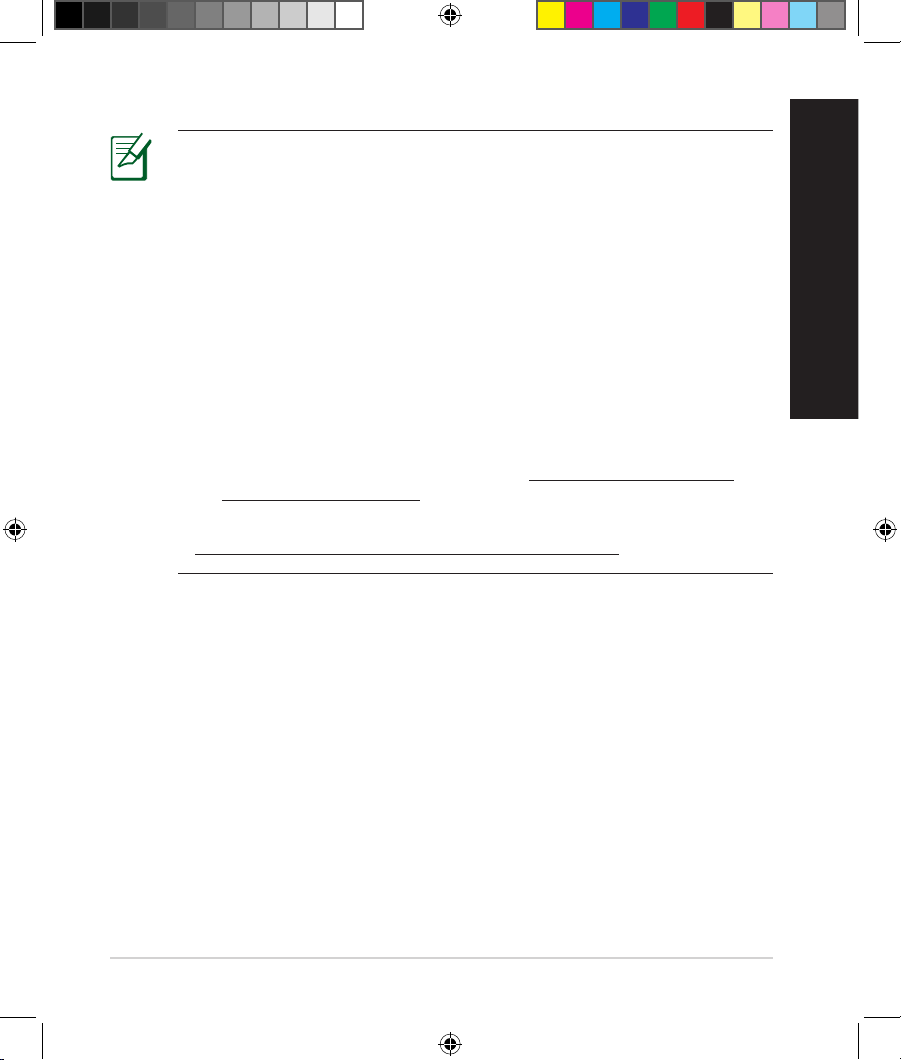
89
Română
NOTĂ
:
•
Unitate de hard disk externă/unitate ash pentru USB:
• Ruterul fără r funcţionează cu majoritatea unităţilor de hard
disk/unităţilor ash pentru USB de până la 2 TO şi acceptă acces la
citire-scriere pentru FAT16, FAT32, EXT2, EXT3 şi NTFS.
• Pentru a elimina în siguranţă unitatea USB, lansaţi interfaţa gracă
Web (http://192.168.1.1), apoi în colţul din dreapta sus al paginii
Network Map (Hartă reţea), faceţi clic pe pictograma USB şi faceţi
clic pe Eject USB 1 (Scoatere USB 1).
• Eliminarea incorectă a unităţii USB poate să cauzeze coruperea
datelor.
• Pentru lista sistemelor de şiere şi a partiţiilor de hard disk pe
care le acceptă ruterul fără r, vizitaţi http://event.asus.com/
networks/disksupport
• Pentru lista imprimantelor pe care le acceptă ruterul fără r, vizitaţi
http://event.asus.com/networks/printersupport
EEU8262_RT-AC66U_QSG_v2.indd 89 4/18/13 1:42:31 PM
Page 90

90
Poziţionarea ruterului
Pentru transmisia optimă a semnalului fără r între ruterul fără r şi dispozitivele
de reţea conectate la acesta, asiguraţi-vă că:
• Aşezaţi ruterul fără r într-o zonă centrală pentru o acoperire fără r maximă
pentru dispozitivele de reţea.
• Feriţi dispozitivul de obstacole de metal şi de lumina directă a soarelui.
• Feriţi dispozitivul de dispozitive Wi-Fi numai de 802.11g sau 20 MHz, echipamente periferice de 2,4 GHz, dispozitive Bluetooth, telefoane fără r,
transformatoare, motoare de mare putere, lumini uorescente, cuptoare
cu microunde, frigidere şi alte echipamente industriale pentru a preveni
interferenţele sau pierderea semnalului.
• Pentru a asigura un semnal fără r optim, orientaţi cele trei antene detaşabile
conform ilustraţiei de mai jos.
• Pentru performanţe optime, ajustaţi sistemul de răcire internă. Consultaţi
manualul de utilizare pentru detalii.
• Actualizaţi întotdeauna la cel mai recent rmware. Vizitaţi site-ul Web ASUS
la adresa http://www.asus.com pentru a obţine cele mai recente actualizări
de rmware.
45
0
45
0
90
0
Română
EEU8262_RT-AC66U_QSG_v2.indd 90 4/18/13 1:42:32 PM
Page 91

91
Montarea pe suport
•
Aliniaţi şi introduceţi cele două cârlige
de montare ale suportului în oriciile de
montare ale ruterului fără r.
Înainte de a începe
1. Scoateţi din priză şi deconectaţi rele/cablurile de la instalaţia de modem
existentă şi eliminaţi adresa IP învechită a computerului.
a: Deconectaţi adaptorul de c.a. de la priza electrică şi deconectaţi-l de la
modemul de cablu/ADSL.
b: Deconectaţi cablul de reţea de la modemul dvs. de cablu/ADSL.
c: Reporniţi computerul (recomandat).
Modem
OFF
!
a
b
c
Română
EEU8262_RT-AC66U_QSG_v2.indd 91 4/18/13 1:42:32 PM
Page 92

92
AVERTISMENT! Înainte de a deconecta rele/cablurile,
asiguraţi-vă că modemul de cablu/ADSL a fost oprit timp de cel puţin
două minute. Dacă modemul dispune de o baterie de rezervă, scoateţio şi pe aceasta.
2. Conguraţi mediul dvs.
a: Introduceţi adaptorul c.a. al ruterului fără r în portul DC-IN şi conectaţi-l la o
priză electrică.
b: Utilizând cablul de reţea, conectaţi computerul la portul LAN al ruterului fără
r.
AVERTISMENT! Asiguraţi-vă că LED-urile porturilor WAN şi LAN
iluminează intermitent.
c: Cu ajutorul unui alt cablu de reţea, conectaţi modemul la portul WAN al
ruterului fără r.
d: Introduceţi adaptorul c.a. al modemului în portul DC-IN şi conectaţi-l la o
priză electrică.
Română
RT-AC66U
Computer
Modem
LAN
Power
Wall Power Outlet
Power
WAN
a
b
c
d
EEU8262_RT-AC66U_QSG_v2.indd 92 4/18/13 1:42:33 PM
Page 93

93
3. Dezactivaţi anumite setări de pe computer.
A. Dezactivaţi serverul proxy, dacă este activat.
B. Conguraţi setările TCP/IP pentru obţinerea automată a unei adrese IP.
C. Dezactivaţi conexiunea pe linie comutată, dacă este activată.
NOTĂ: Pentru mai multe detalii privind dezactivarea setărilor comput-
erului, consultaţi secţiunea Întrebări frecvente.
1.
Conguraţi setările reţelei fără r prin intermediul interfeţei grace cu
utilizatorul prin Web (GUI web).
a: Lansaţi browserul dvs. de Web precum Internet Explorer, Firefox, Google
Chrome, sau Safari.
Noţiuni de bază
Română
b
a
EEU8262_RT-AC66U_QSG_v2.indd 93 4/18/13 1:42:34 PM
Page 94

94
NOTĂ: Dacă funcţia QIS nu se lansează automat, urmaţi aceşti paşi
pentru a lansa manual funcţia QIS:
• În browserul Web, introduceţi
http://192.168.1.1 şi executaţi din nou
Expertul QIS (Quick Internet Setup - Congurare rapidă la Internet).
• Dezactivaţi setările proxy, conexiunea pe linie comutată şi stabiliţi
setările TCP/IP să obţină automat o adresă IP. Pentru detalii
suplimentare, consultaţi secţiunea Întrebări frecvente sau utilizaţi
Expertul pentru congurare de pe CD-ul furnizat pentru diagnoză
automată.
b: Funcţia QIS (Quick Internet Setup - Congurare rapidă la Internet) a ruterului
fără r detectează automat dacă tipul de conexiune de la furnizorul de servicii Internet este Dynamic IP (IP dinamic), PPPoE , PPTP , L2TP şi Static IP
(IP static). Introduceţi informaţiile necesare pentru tipul de conexiune.
AVERTISMENT! Obţineţi informaţiile necesare referitoare la tipul de
conexiune la Internet de la furnizorul dvs. de servicii Internet.
NOTĂ: Detectarea automată a tipului de conexiune de la
furnizorul de servicii Internet are loc atunci când conguraţi ruterul fără
r pentru prima dată sau atunci când ruterul fără r este reiniţializat la
setările implicite.
NOTĂ: Puteţi atribui un nume de reţea de până la 32 de caractere.
c: Atribuiţi numele de reţea (SSID) şi
cheia de securitate pentru conexiunea fără r de 2,4 GHz şi 5 GHz.
Faceţi clic pe Apply (Aplicare) când
aţi terminat.
d: Se aşează setările dvs.
Internet şi fără r. Faceţi clic pe Next
(Următorul) pentru a continua.
e: Citiţi asistentul de instruire pentru
conexiunea la reţea fără r. Când aţi
terminat, faceţi clic pe
Finish (Terminare).
Română
Română
EEU8262_RT-AC66U_QSG_v2.indd 94 4/18/13 1:42:35 PM
Page 95

95
Clientul nu poate stabili o legătura wireless cu routerul.
În afara razei:
• Puneţi routerul mai aproape de clientul wireless.
• Încercaţi să schimbaţi setările canalului.
Autenticare:
• Folosiţi conexiune cu cablu pentru a vă conecta la router.
• Vericaţi setările de securitate wireless.
• Apăsaţi butonul Resetare mai mult de cinci secunde de pe panoul din spate.
Nu poate găsi routerul:
• Apăsaţi butonul
Resetare de pe panoul din spate pentru mai mult de cinci
secunde.
• Vericaţi setarea adaptorului wireless precum SSID şi setarea de criptare.
Nu poate accesa la internet prin adaptorul LAN wireless
• Mutaţi routerul mai aproape de clientul wireless.
• Vericaţi dacă adaptorul wireless este conectat corespunzător la router.
• Vericaţi dacă canalul wireless în uz este conform cu canalele disponibile în
zona/ţara dvs.
Română
Întrebări frecvente
După ce urmez paşii, nu reuşesc să accesez interfaţa gracă de utilizator
Web (interfaţa gracă Web) a ruterului fără r pentru a congura setările
ruterului fără r.
Asiguraţi-vă că setările proxy ale PC-ului dvs. sunt dezactivate şi că adresa IP a acestuia
este obţinută automat de la serverul DHCP. Pentru detalii referitoare la dezactivare
setărilor proxy, accesaţi site-ul de asistenţă ASUS la adresa http://support.asus.com.
Pentru detalii referitoare la utilizarea serverului DHCP pentru a obţine automat adrese IP,
consultaţi caracteristica de asistenţă a sistemului dvs. Windows® sau Mac.
EEU8262_RT-AC66U_QSG_v2.indd 95 4/18/13 1:42:35 PM
Page 96

96
• Vericaţi setările de criptare.
• Vericaţi dacă conexiunea ADSL sau a cablului este corectă.
• Reîncercaţi folosind un alt cablu Ethernet.
Dacă lumina “link-ului” ADSL clipeşte încontinuu sau e stinsă
permanent, accesul la internet nu este posibil – routerul nu poate
stabili legătura la reţeaua ADSL.
• Asiguraţi-vă că toate cablurile sunt corect conectate.
• Deconectaţi cablul de curent de la modemul de cablu sau ADSL, aşteptaţi
câteva minute şi reconectaţi.
• Dacă lumina de la ADSL continuă să clipească sau să e stinsă, contactaţi
furnizorul dvs de servicii ADSL.
Numele reţelei sau cheile de securitate nu sunt memorate.
• Încercaţi să conguraţi conexiunea prin cablu şi conguraţi din nou setările
de criptare.
• Apăsaţi pe butonul Reset (Resetare) mai mult de cinci secunde pentru a
reseta sau restabili sistemul la setările implicite din fabrică.
• Setările implicite din fabrică:
Nume utilizator/Parolă: admin/
admin
Adresă IP:
192.168.1.1
SSID: ASUS
Unde pot găsi informaţii suplimentare despre ruterul fără r?
• Manualul de utilizare de pe CD-ul furnizat
• Site online cu cele mai frecvente întrebări (FAQ):
http://support.asus.com/
faq
• Site de asistenţă tehnică: http://support-org.asus.com/
• Linie telefonică de tip Hotline pentru clienţi: Consultaţi Hotline asistenţă din
Ghidul suplimentar.
Română
EEU8262_RT-AC66U_QSG_v2.indd 96 4/18/13 1:42:36 PM
Page 97

97
Română
SUPPORT HOTLINE
Area Hotline Number Support
Languages
Availability
Taiwan 0800-093-456;
02-81439000
Traditional
Chinese
Mon. to Fri.
9:00-12:00;
13:30-18:00
USA/
Canada
1-812-282-2787 English Mon. to Fri.
8:30-12:00am EST
(5:30am-9:00pm PST)
Sat. to Sun.
9:00am-6:00pm EST
(6:00am-3:00pm PST)
Brazil 4003 0988 (Capital) Portuguese
Mon. to Fri.
9:00am-18:00
0800 880 0988
(demais localidades)
EEU8262_RT-AC66U_QSG_v2.indd 97 4/18/13 1:42:36 PM
Page 98

98
Комплект поставки
RT-AC66U Блок питания
Сетевой кабель Краткое руководство
Компакт-диск (руководство/утилиты) Гарантийный талон
Подставка
Быстрый обзор
1) Индикатор
питания
5) 5ГГц индикатор 9) Порты USB 2.0
2) Индикатор
LAN
6) Индикатор USB 10) Кнопка сброса
3) WAN
индикатор
7) Разъем питания
(DC-IN)
11) Интернет и LAN порты
4) 2.4ГГц
индикатор
8) Кнопка питания 12) WPS кнопка
7 9 10 12
11
8
ПРИМЕЧАНИЕ: Если какие-либо элементы комплекта
поставки отсутствуют или повреждены, обратитесь к продавцу.
1 2
3
5
6
4
Русский
EEU8262_RT-AC66U_QSG_v2.indd 98 4/18/13 1:42:37 PM
Page 99

99
Русский
ПРИМЕЧАНИЯ:
•
Внешний USB HDD/флэш-диск
• Беспроводной роутер работает с большинством USB жестких
дисков/ флэш-дисков (размером до 2 Тб) и поддерживает чтение
и запись для FAT16, FAT32, EXT2, EXT3 и NTFS.
• Д ля безопас ног о изв леч ени я USB д иск а вой дите в веб интерфейс
http://192.168.1.1
, затем в правом верхнем углу
страницы
Network Map
нажмите иконку USB и выберите
Eject
USB 1
.
• Неправильное извлечение USB диска может привести к потере
данных.
• Список поддерживаемых файловых систем и разделов для
жесткого диска смотрите на странице
http://event.asus.com/
networks/disksupport
• Список поддерживаемых принтеров смотрите на странице
http://
event.asus.com/networks/disksupport
EEU8262_RT-AC66U_QSG_v2.indd 99 4/18/13 1:42:38 PM
Page 100

100
Размещение роутера
Для улучшения беспроводной связи между беспроводным роутером и сетевыми
устройствами, подключенными к нему, выполните следующее:
• Поместите беспроводной роутер в центре беспроводной сети для максимального
покрытия.
• Поместите устройство подальше от металлических преград и прямых солнечных
лучей.
• Для предотвращения помех поместите устройство подальше от устройств
стандарта 802.11g или устройств, работающих на частоте 20 МГц или 2.4ГГц,
устройств Bluetooth, беспроводных телефонов, трансформаторов, мощных
двигателей, флюоресцентных ламп, микроволновых лучей, холодильников и
другого промышленного оборудования.
• Для обеспечения оптимального сигнала, расположите три съемные антенны, как
показано на рисунке ниже.
• Для оптимальной производительность настройте внутреннюю систему
ох лаждения. Дополнительную информац ию смот рите в руководстве
пользователя.
• Используйте последнюю прошивку. Для получения подробной информации о
наличии свежей прошивки посетите сайт ASUS http://www.asus.com
45
0
45
0
90
0
Русский
EEU8262_RT-AC66U_QSG_v2.indd 100 4/18/13 1:42:38 PM
